Page 1

Monitor Dell UltraSharp U2417HWi
Panduan Pengguna
Model: U2417HWi
Peraturan model: U2417HWib
Page 2
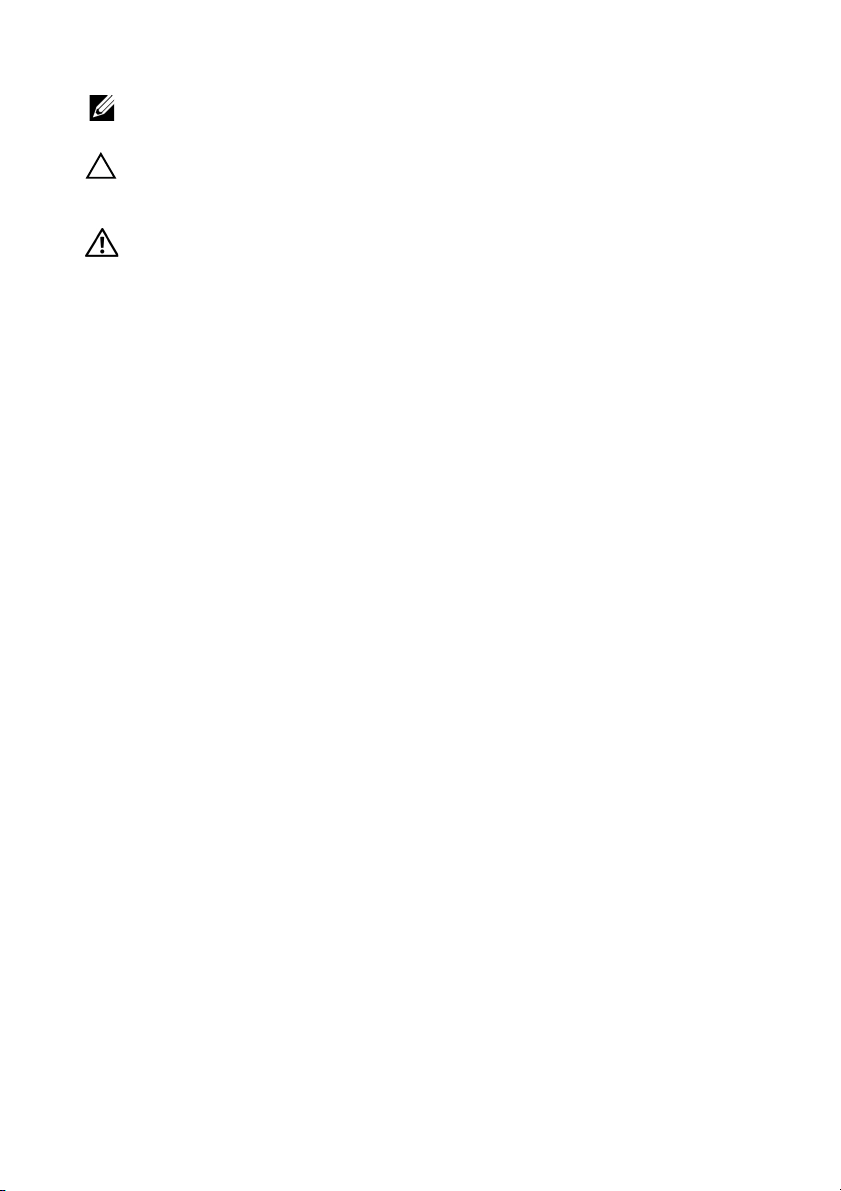
Catatan, perhatian, dan peringatan
CATATAN: CATATAN menunjukkan informasi penting yang membantu Anda
memaksimalkan penggunaan komputer.
PERHATIAN: Suatu tanda PERHATIAN menunjukkan adanya kerusakan
potensial pada perangkat keras atau hilangnya data jika petunjuk tidak
diikuti.
PERINGATAN: PERINGATAN menunjukkan potensi kerusakan properti,
terluka atau kematian.
____________________
Hak Cipta © 2016 Dell Inc. Hak cipta dilindungi undang-undang.
Produk ini dilindungi oleh undang-undang hak cipta A.S dan internasional serta undangundang hak kekayaan intelektual. Dell
Amerika Serikat dan/atau yurisdiksi lain. Android, Google, Google Play dan tanda lainnya adalah
merek dagang dari Google Inc. Semua tanda dan nama lain yang disebutkan disini bisa
merupakan merek dagang di masing-masing perusahaan.
2016 - 04 Rev. A00
TM
dan logo Dell adalah merek dagang dari Dell Inc. di
Page 3
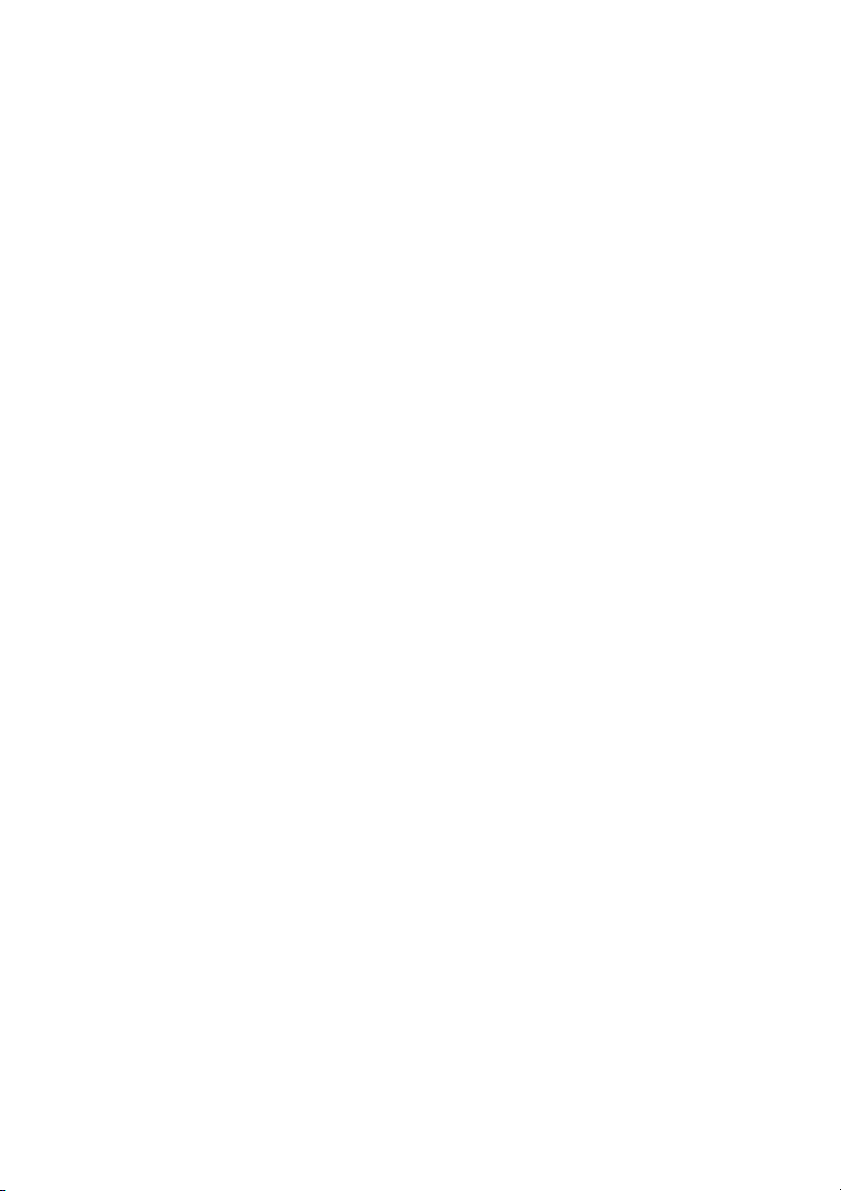
Daftar Isi
Tentang Monitor Anda. . . . . . . . . . . . . . . . . . . . . . . . . . . . . . . . . . 6
Pengantar. . . . . . . . . . . . . . . . . . . . . . . . . . . . . . . . . . . . . . . . . . . . . . . . . . . . .6
Isi Kemasan . . . . . . . . . . . . . . . . . . . . . . . . . . . . . . . . . . . . . . . . . . . . . . . . . . .6
Fitur Produk. . . . . . . . . . . . . . . . . . . . . . . . . . . . . . . . . . . . . . . . . . . . . . . . . . .8
Mengidentifikasi Komponen dan Kontrol . . . . . . . . . . . . . . . . . . . . . . . .9
Spesifikasi Monitor. . . . . . . . . . . . . . . . . . . . . . . . . . . . . . . . . . . . . . . . . . . .12
Karakteristik Lingkungan . . . . . . . . . . . . . . . . . . . . . . . . . . . . . . . . . . . . . 16
Kemampuan Plug and Play . . . . . . . . . . . . . . . . . . . . . . . . . . . . . . . . . . . 19
Antarmuka USB (Universal Serial Bus). . . . . . . . . . . . . . . . . . . . . . . . . . 19
Kebijakan Kualitas dan Piksel Monitor LCD . . . . . . . . . . . . . . . . . . . . . 20
Panduan Pemeliharaan. . . . . . . . . . . . . . . . . . . . . . . . . . . . . . . . . . . . . . . .21
Mengatur Monitor. . . . . . . . . . . . . . . . . . . . . . . . . . . . . . . . . . . . . 22
Memasang Penyangga . . . . . . . . . . . . . . . . . . . . . . . . . . . . . . . . . . . . . . . 22
Menyambungkan Monitor Anda. . . . . . . . . . . . . . . . . . . . . . . . . . . . . . . 23
Mengatur Kabel . . . . . . . . . . . . . . . . . . . . . . . . . . . . . . . . . . . . . . . . . . . . . 24
Memasang Tutup Kabel . . . . . . . . . . . . . . . . . . . . . . . . . . . . . . . . . . . . . . 25
Melepaskan Penyangga Monitor . . . . . . . . . . . . . . . . . . . . . . . . . . . . . . 25
Melepaskan Tutup Kabel . . . . . . . . . . . . . . . . . . . . . . . . . . . . . . . . . . . . . 26
Pemasangan di Dinding (Opsional) . . . . . . . . . . . . . . . . . . . . . . . . . . . . 26
Daftar Isi | 3
Page 4
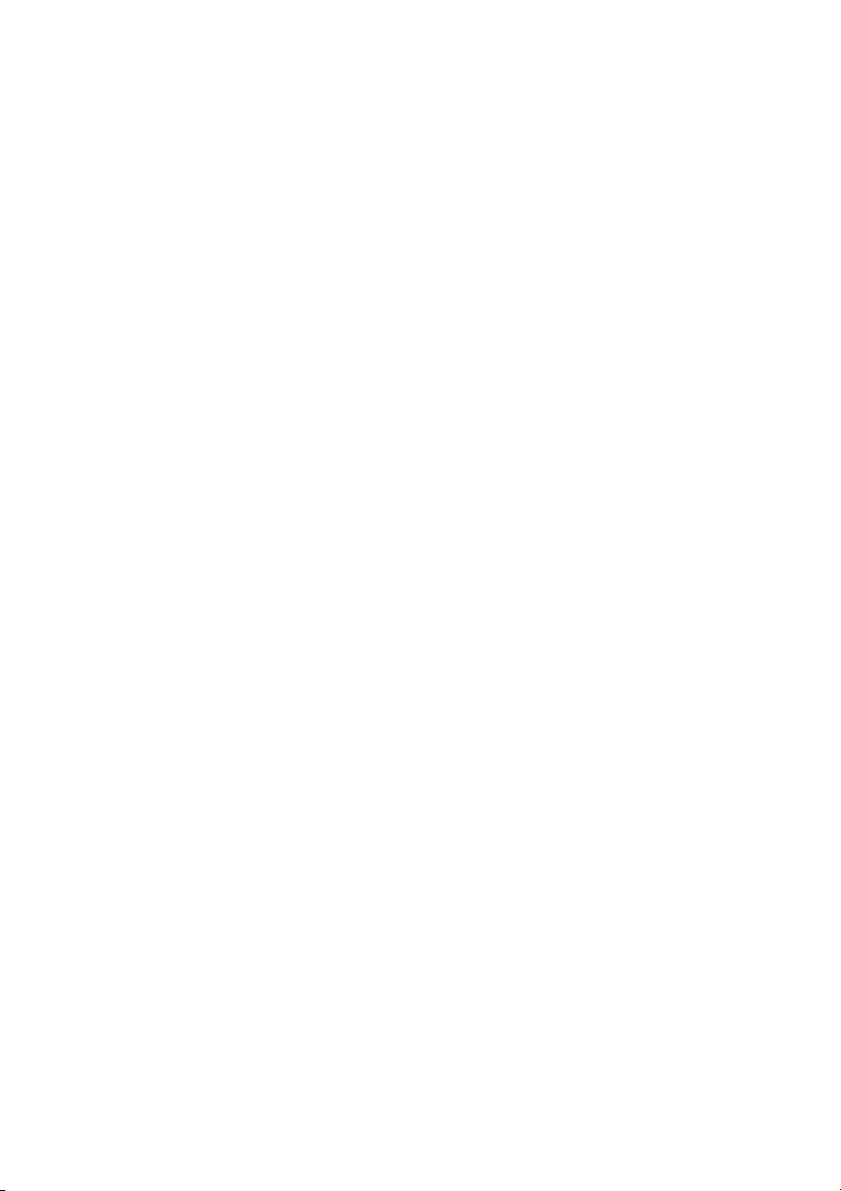
Mengoperasikan Monitor . . . . . . . . . . . . . . . . . . . . . . . . . . . . . . 28
Menghidupkan Monitor . . . . . . . . . . . . . . . . . . . . . . . . . . . . . . . . . . . . . . 28
Mematikan Monitor . . . . . . . . . . . . . . . . . . . . . . . . . . . . . . . . . . . . . . . . . . 28
Menggunakan Panel Depan. . . . . . . . . . . . . . . . . . . . . . . . . . . . . . . . . . . 29
Menggunakan Menu OSD (Tampilan di Layar) . . . . . . . . . . . . . . . . . . .31
Mengatur Resolusi Maksimum . . . . . . . . . . . . . . . . . . . . . . . . . . . . . . . . 43
Memiringkan, Memutar, dan Menggeser Vertikal . . . . . . . . . . . . . . . 44
Merotasi Monitor . . . . . . . . . . . . . . . . . . . . . . . . . . . . . . . . . . . . . . . . . . . . 45
Menyesuaikan Pengaturan Tampilan Rotasi Sistem . . . . . . . . . . . . . 48
Pencerminan Layar Perangkat Anda di Monitor . . . . . . . . . . 49
Mengatur Sambungan Nirkabel . . . . . . . . . . . . . . . . . . . . . . . . . . . . . . . 49
Dengan menyambungkan Monitor lewat Screencast atau
Screen Mirror . . . . . . . . . . . . . . . . . . . . . . . . . . . . . . . . . . . . . . . . . . . . . . . .51
Mengatasi Masalah . . . . . . . . . . . . . . . . . . . . . . . . . . . . . . . . . . . . 71
Tes Mandiri. . . . . . . . . . . . . . . . . . . . . . . . . . . . . . . . . . . . . . . . . . . . . . . . . . .71
Diagnosa Internal. . . . . . . . . . . . . . . . . . . . . . . . . . . . . . . . . . . . . . . . . . . . 72
Masalah Umum . . . . . . . . . . . . . . . . . . . . . . . . . . . . . . . . . . . . . . . . . . . . . . 73
Masalah Khusus Produk . . . . . . . . . . . . . . . . . . . . . . . . . . . . . . . . . . . . . . .75
Masalah Khusus Universal Serial Bus (USB) . . . . . . . . . . . . . . . . . . . . . .75
Masalah Sambungan Nirkabel. . . . . . . . . . . . . . . . . . . . . . . . . . . . . . . . . 76
4 |Daftar Isi
Page 5
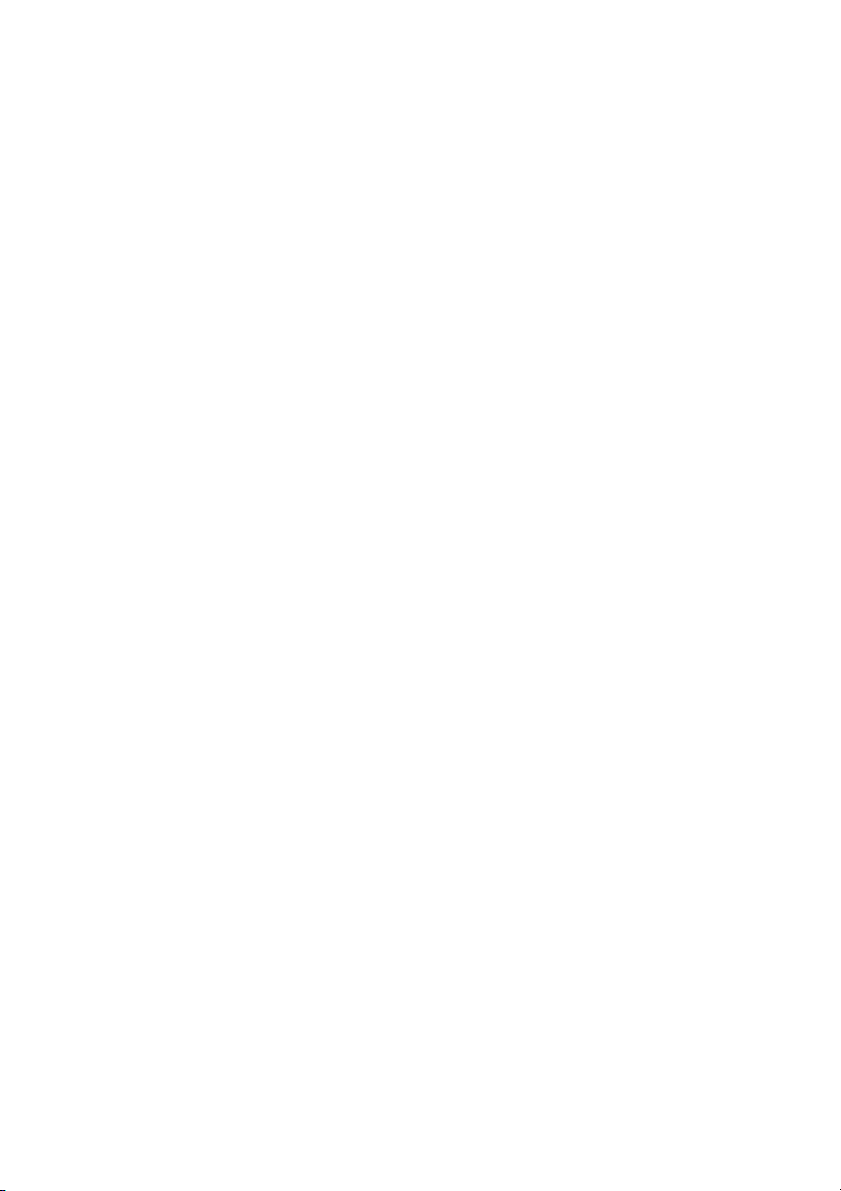
Lampiran . . . . . . . . . . . . . . . . . . . . . . . . . . . . . . . . . . . . . . . . . . . . . 77
Ketetapan FCC (Hanya untuk A.S.) dan Informasi Peraturan
Lainnya . . . . . . . . . . . . . . . . . . . . . . . . . . . . . . . . . . . . . . . . . . . . . . . . . . . . . .77
Hubungi Dell . . . . . . . . . . . . . . . . . . . . . . . . . . . . . . . . . . . . . . . . . . . . . . . . .77
Daftar Isi | 5
Page 6
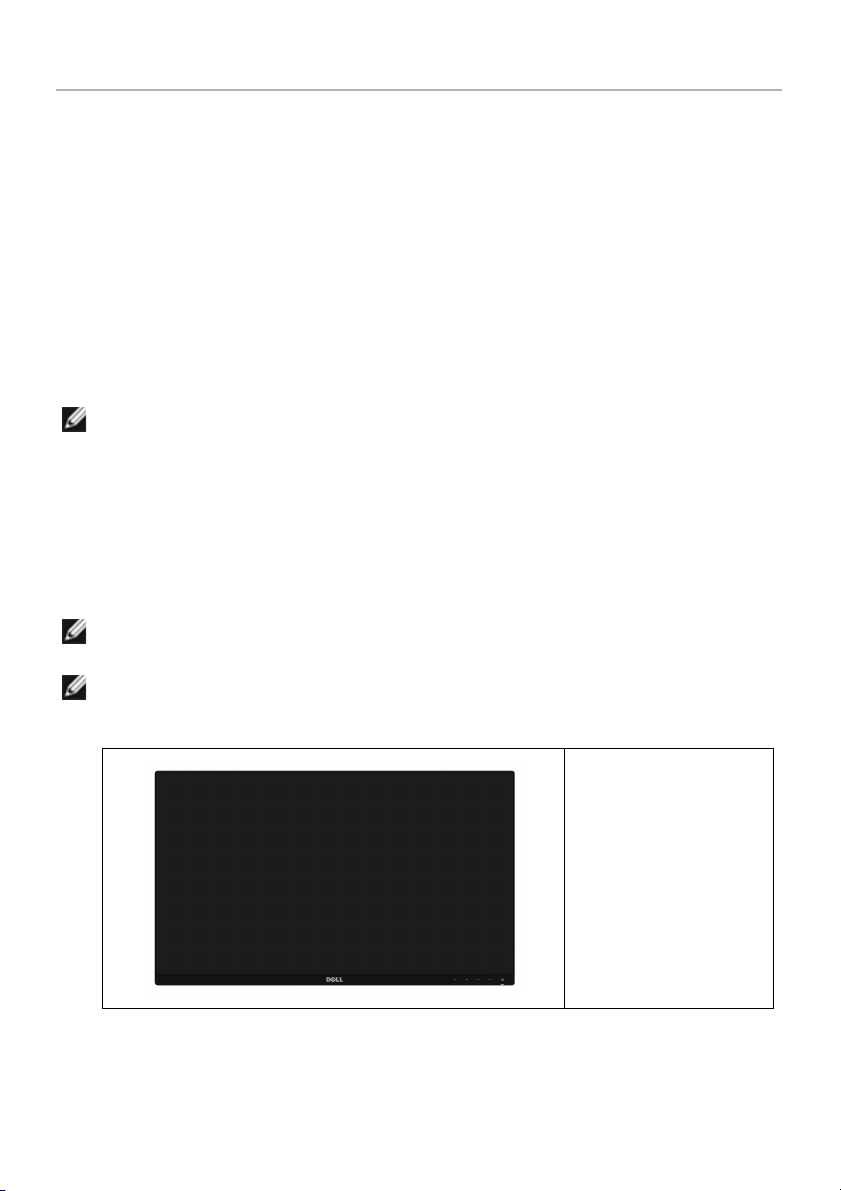
Tentang Monitor Anda
Pengantar
Monitor Nirkabel Dell memungkinkan komputer laptop, perangkat Tablet & Ponsel Anda
menampilkan gambar layar Anda lewat sambungan Langsung WiFi. Bila Anda
sambungkan Laptop, Tablet & Ponsel ke Monitor Nirkabel Dell, Anda dapat mengakses
mouse & keyboard yang terhubung ke Monitor untuk mengendalikan perangkat
Komputer (Laptop, Tablet atau Ponsel).
Monitor Nirkabel Dell juga memungkinkan Laptop & Ponsel Anda dihubungkan
bersamaan lewat sambungan Langsung WiFi. Laptop tampil dalam layar penuh
sedangkan Ponsel akan tampil sebagai suatu gambar pelapisan (PiP).
CATATAN: Monitor dilengkapi dengan antena pemancar radio, sehingga kami
memberi saran kepada Anda agar tetap dalam jarak yang aman paling tidak sejauh
20 cm antara monitor dengan Anda.
Isi Kemasan
Monitor ini dilengkapi semua komponen yang ditunjukkan di bawah ini. Pastikan Anda
telah menerima semua komponen berikut dan
tidak tersedia.
CATATAN: Beberapa item bersifat opsional dan mungkin tidak disertakan dengan
monitor ini. Beberapa fitur atau media mungkin tidak tersedia di negara tertentu.
CATATAN: Untuk mengatur dengan penyangga lainnya, silahkan merujuk ke
masing-masing panduan setup penyangga untuk mendapatkan instruksi setup.
Hubungi Dell
jika salah satu di antaranya
6 | Tentang Monitor Anda
Monitor
Page 7
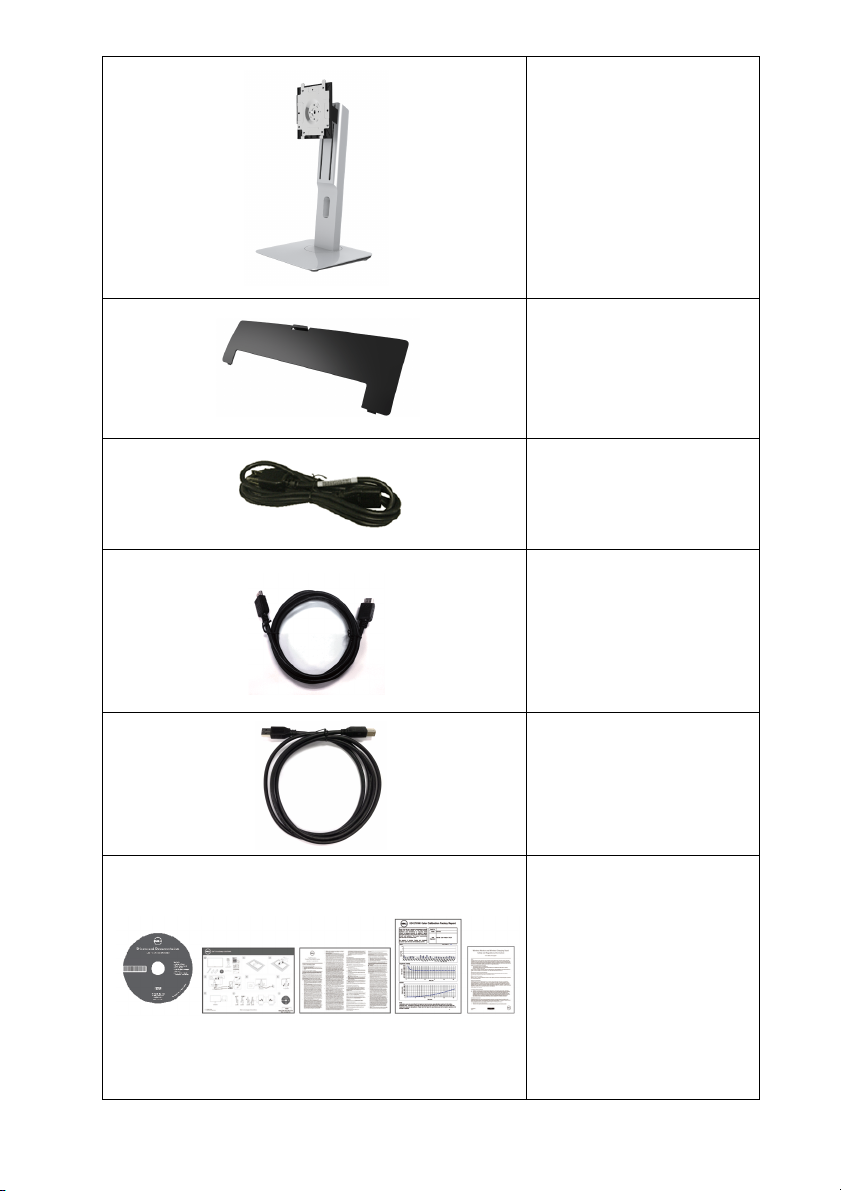
Penyangga
Tutup Kabel
Kabel Daya (Bergantung
pada Negara)
Kabel HDMI
Kabel USB 3.0 upstream
(mengaktifkan port USB
pada monitor)
• Media Driver dan
Dokumentasi
• Panduan Persiapan
Ringkas
• Informasi Keselamatan,
Lingkungan, dan
Peraturan
• Laporan Kalibrasi Pabrik
• Informasi Keselamatan
dan Peraturan Nirkabel
Tentang Monitor Anda | 7
Page 8
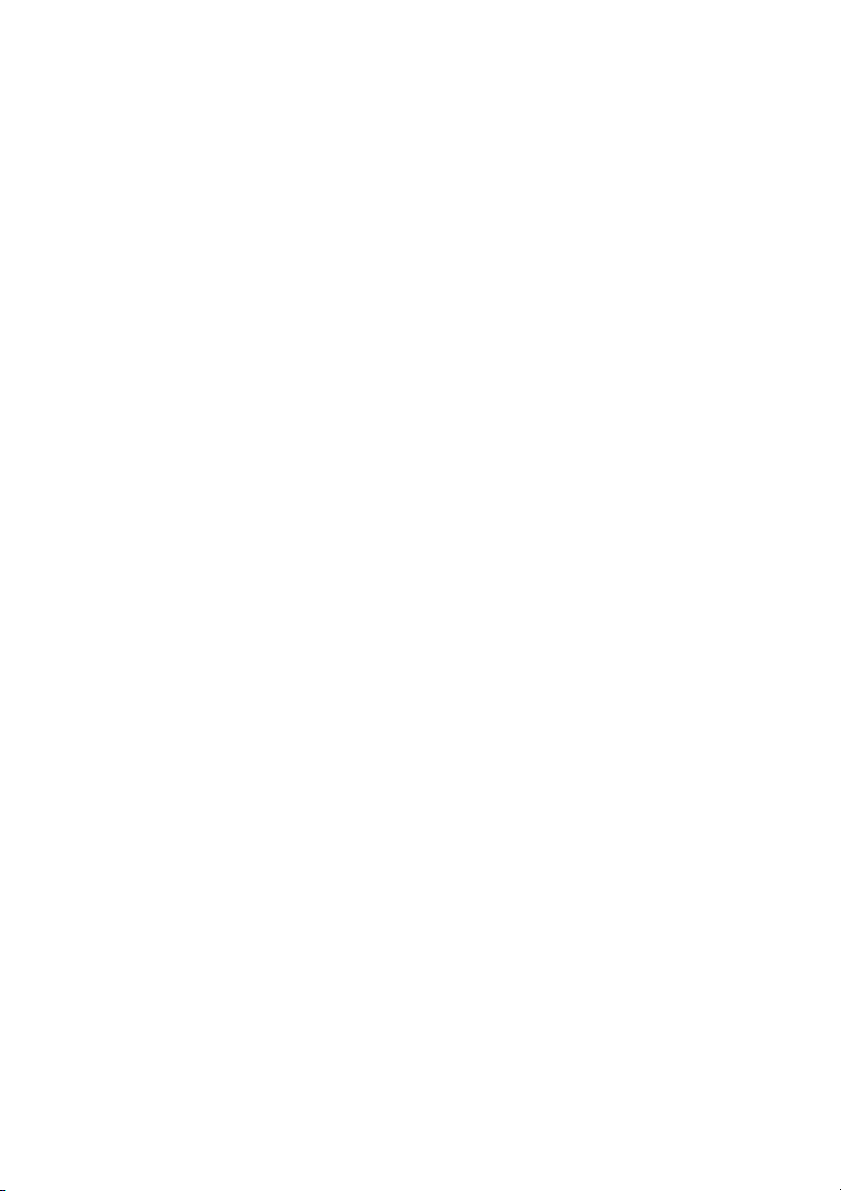
Fitur Produk
Layar panel datar Dell U2417HWi memiliki matriks aktif, TFT (thin-film transistor), LCD
(liquid crystal display) dan cahaya belakang LED. Fitur monitor mencakup:
• U2417HWi: 60,47 cm (23,8-inci) area tampilan yang dapat dilihat (diukur secara
diagonal).
Resolusi 1920 x 1080 dan dukungan layar penuh untuk resolusi yang lebih rendah.
• Konektivitas nirkabel lewat IEEE 802.11 ac, bluetooth, dan Screencast.
• Sudut tampilan yang lebar untuk tampilan dari posisi duduk atau berdiri, atau
sewaktu berpindah dari satu sisi ke sisi lainnya.
• Bisa dimiringkan ke atas/bawah, diputar secara horizontal dan juga secara vertikal,
serta dapat digeser naik turun.
• Ultra-thin bezel meminimalkan celah bezel pada pemakaian multi monitor, dan
mengaktifkan penyiapan lebih mudah dengan pengalaman melihat yang elegan.
• Penyangga yang dapat dilepas dan VESA™ (Video Electronics Standards
Association) 100 mm untuk solusi pemasangan yang fleksibel.
• Konektivitas digital menyeluruh ekstensif dengan HDMI, USB 3.0 dan MicroUSB 2.0
(untuk pusat reparasi saja) membantu mendapatkan bukti masa depan monitor
Anda.
• Kemampuan plug and play jika didukung oleh sistem Anda.
• Tingkat warna 96% sRGB (CIE1931) dengan Delta E rata-rata sebesar < 4.
• Pengaturan OSD (tampilan di layar) untuk memudahkan konfigurasi dan
pengoptimalan layar.
• Perangkat lunak dan media dokumentasi mencakup INF (file informasi), ICM (Image
Color Matching File), dan dokumentasi produk.
• Perangkat Lunak Dell Display Manager disertakan (diberikan bersama CD yang
melengkapi monitor).
• Fitur Penghemat Energi untuk mematuhi Energy Star.
• Driver/aplikasi Screenovate dapat mendukung peningkatan/penambahan fitur
berbagi HID yang akan disertakan untuk Windows
• Slot kunci keamanan.
• Kunci penyangga.
• Kemampuan untuk beralih dari rasio aspek lebar ke rasio aspek standar tanpa
menurunkan kualitas gambar.
• EPEAT Emas Rating.
• Monitor U2417HWi adalah bebas-BFR/PVC (bebas-Halogen) tidak termasuk kabel
eksternal.
• Tampilan Bersertifikat -TCO.
• Memenuhi persyaratan kebocoran arus NFPA 99.
• Kaca Arsenic-Free dan Mercury-Free hanya untuk panel.
• Rasio Kontras Dinamis Tinggi (2.000.000:1).
®
7/8.x/10.
8 | Tentang Monitor Anda
Page 9
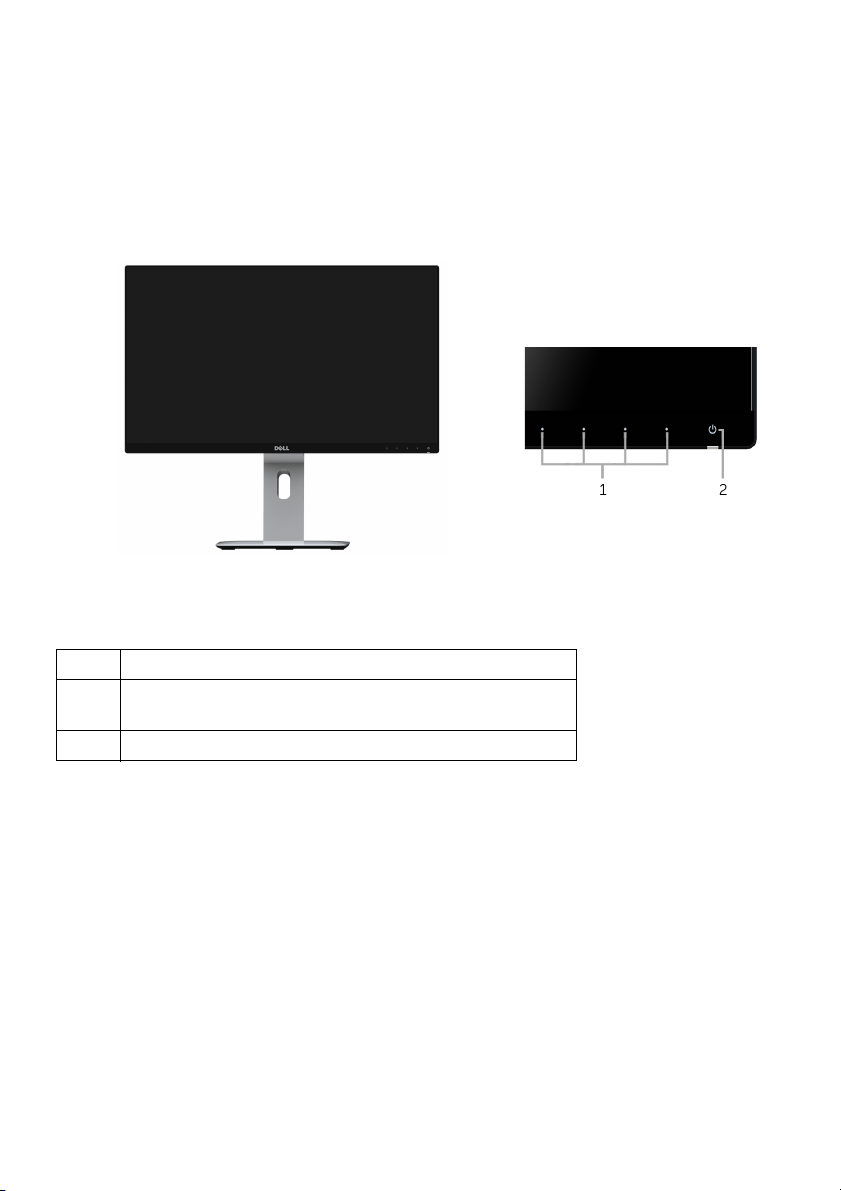
• 3 W daya siaga bila dalam mode Siaga Nirkabel.
• Pengukur Energi memperlihatkan tinggi energi yang dipakai oleh monitor pada
waktu sebenarnya.
Mengidentifikasi Komponen dan Kontrol
Tampilan Depan
Kontrol panel depan
Label Keterangan
1 Tombol fungsi (Untuk informasi selengkapnya, lihat
Mengoperasikan Monitor
2 Tombol Daya Hidup/Mati (dengan indikator LED)
)
Tentang Monitor Anda | 9
Page 10
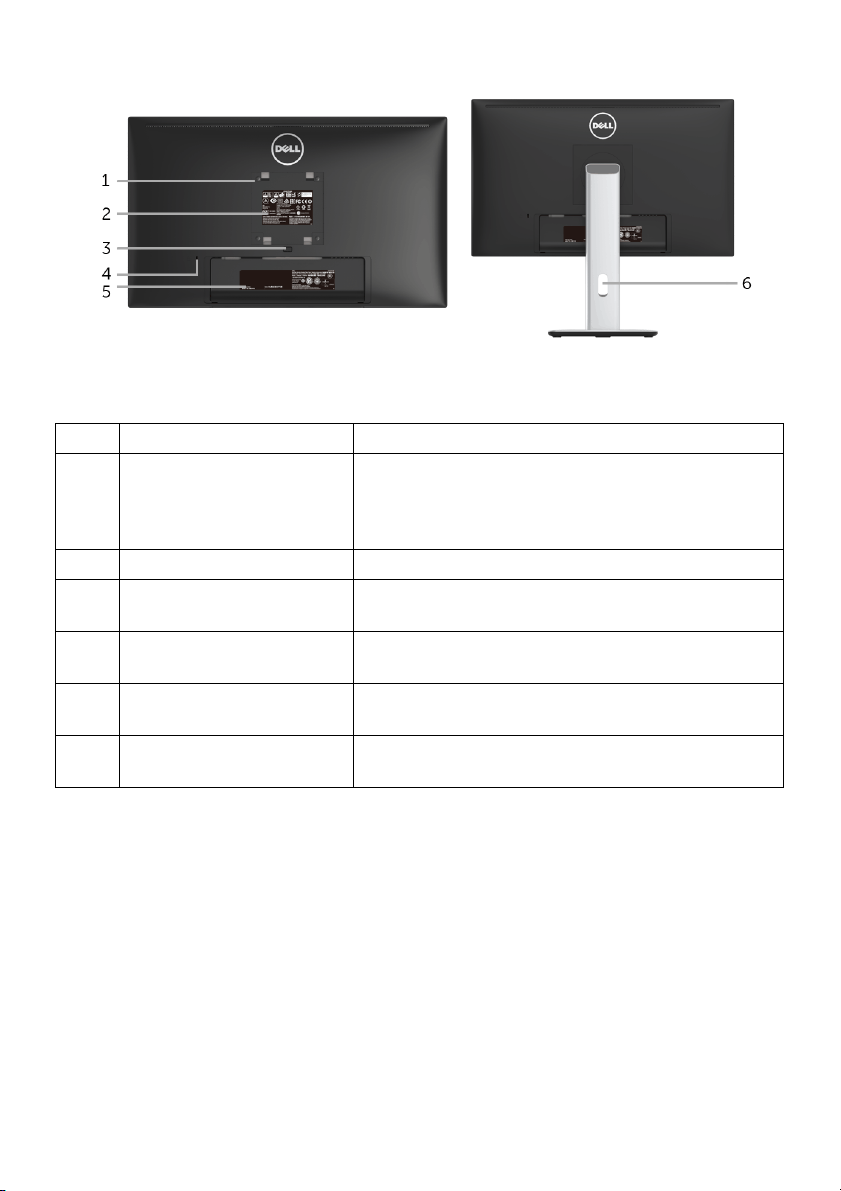
Tampilan Belakang
Tampilan belakang dengan penyangga
monitor
Label Keterangan Penggunaan
1 Lubang pemasangan VESA
(100 mm x 100 mm - di
bagian belakang terpasang
Tutup VESA)
2 Peraturan label peringkat Daftar persetujuan peraturan.
3 Tombol pelepas
penyangga
4 Slot kunci keamanan Melindungi monitor dengan kunci keamanan
5 Label nomor serial
barcode
6 Slot manajemen kabel Mengatur kabel dengan menempatkannya melalui
Monitor pemasangan untuk di dinding
menggunakan alat yang kompatibel dengan VESA
(100 mm x 100 mm).
Lepaskan penyangga dari monitor.
(kunci keamanan tidak diberikan).
Baca label ini jika perlu menghubungi kontak Dell
untuk dukungan teknis.
slot.
10 | Tentang Monitor Anda
Page 11
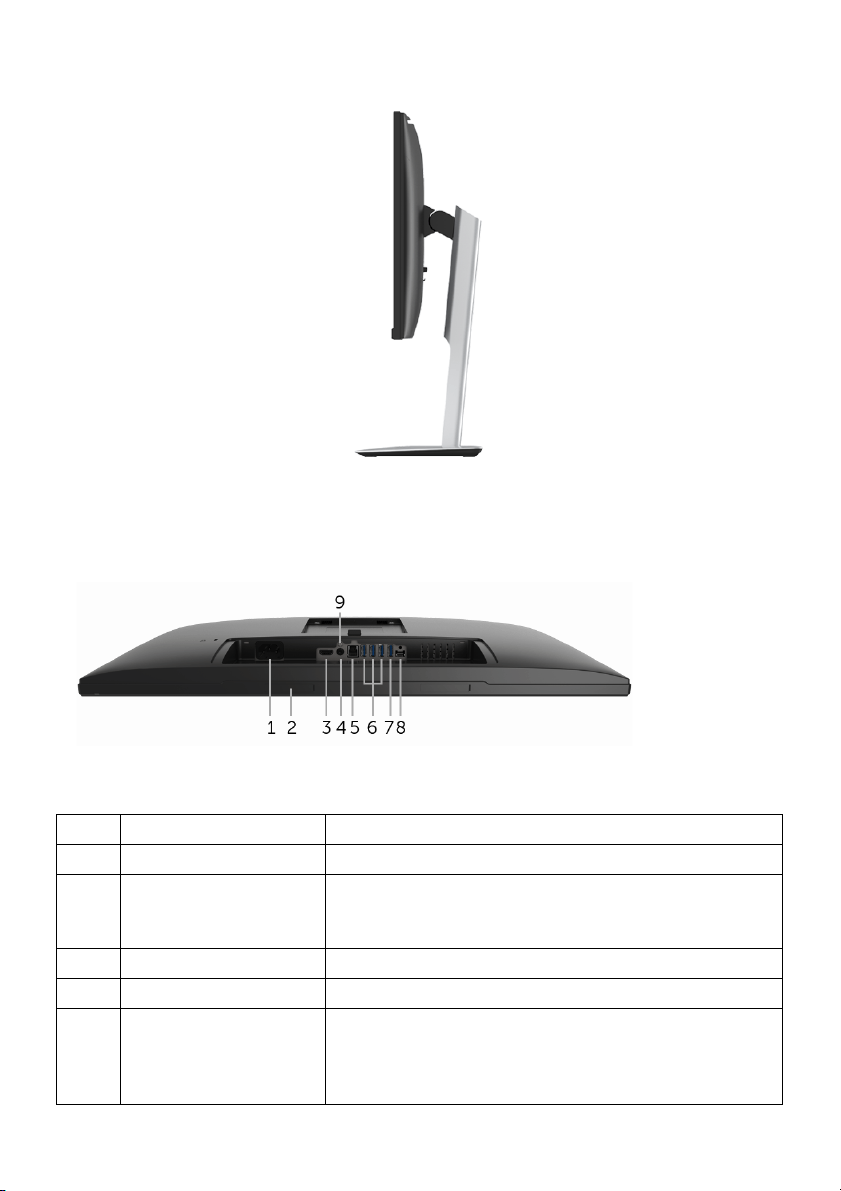
Tampilan Samping
Tampilan Bawah
Tampilan bawah tanpa penyangga monitor
Label Keterangan Penggunaan
1 Soket kabel daya AC Menyambungkan kabel daya.
2 Braket pemasangan
Dell Soundbar
3 Konektor port HDMI Sambungkan komputer Anda dengan kabel HDMI.
4 Out kabel-audio Sambungkan speakers Anda*.
5 Port upstream USB Menyambungkan kabel USB yang diberikan bersama
Memasang Dell Soundbar opsional.
(Menyembunyikan lembaran plastik yang dapat
dilepas di bawah)
monitor ke monitor dan komputer. Setelah kabel ini
tersambung, Anda dapat menggunakan soket USB
pada monitor.
Tentang Monitor Anda | 11
Page 12
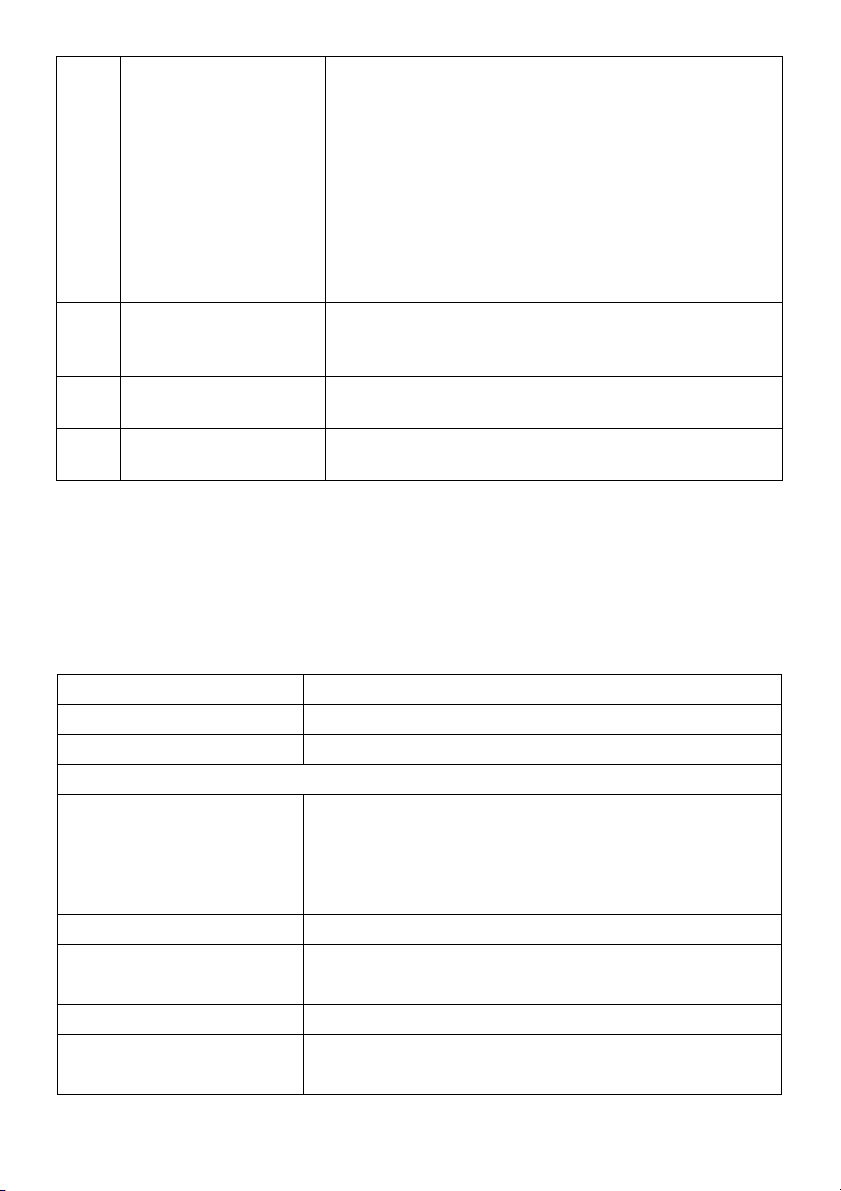
6 Port downstream USB Sumber HDMI
Menyambungkan perangkat USB. Anda hanya dapat
menggunakan soket ini setelah menyambungkan
kabel USB ke komputer dan soket upstream USB di
monitor.
Sumber Nirkabel
Sambungkan keyboard dan mouse Anda. Perangkat
USB lain terbatas pada USB Ethernet, USB Thumbdrive
atau USB 2.0 Hub.
7 Port downstream USB
dengan Pengisian
Daya
8 Port Micro-B Port ini hanya untuk service atau debugging. (BUKAN
9 berdiri fungsi pengunci Kunci penyangga ke monitor dengan menggunakan
* Pemakaian headphone tidak didukung untuk konektor out kabel audio.
Sambungkan untuk mengisi daya perangkat Anda.
untuk pengguna akhir)
sekrup M3 x 6 mm (sekrup tidak diberikan).
Spesifikasi Monitor
Spesifikasi Layar Datar
Model U2417HWi
Jenis layar Matriks aktif - LCD TFT
Teknologi panel Pada tipe Pengganti Bidang
Gambar dapat dilihat
Diagonal
Horizontal, Area Aktif
Vertikal, Area Aktif
Area
Pitch piksel 0,2745 mm
Sudut pandang 178° (vertikal) biasa
Cahaya lampu 250 cd/m² (biasa)
Rasio kontras 1000 hingga 1 (biasa)
604,70 mm (23,8 inci)
527,04 mm (20,75 inci)
296,46 mm (11,67 inci)
2
156246,28 mm
178° (horizontal) biasa
2M hingga 1 (Kontras Dinamis biasa Aktif)
(242,18 inci2)
12 | Tentang Monitor Anda
Page 13
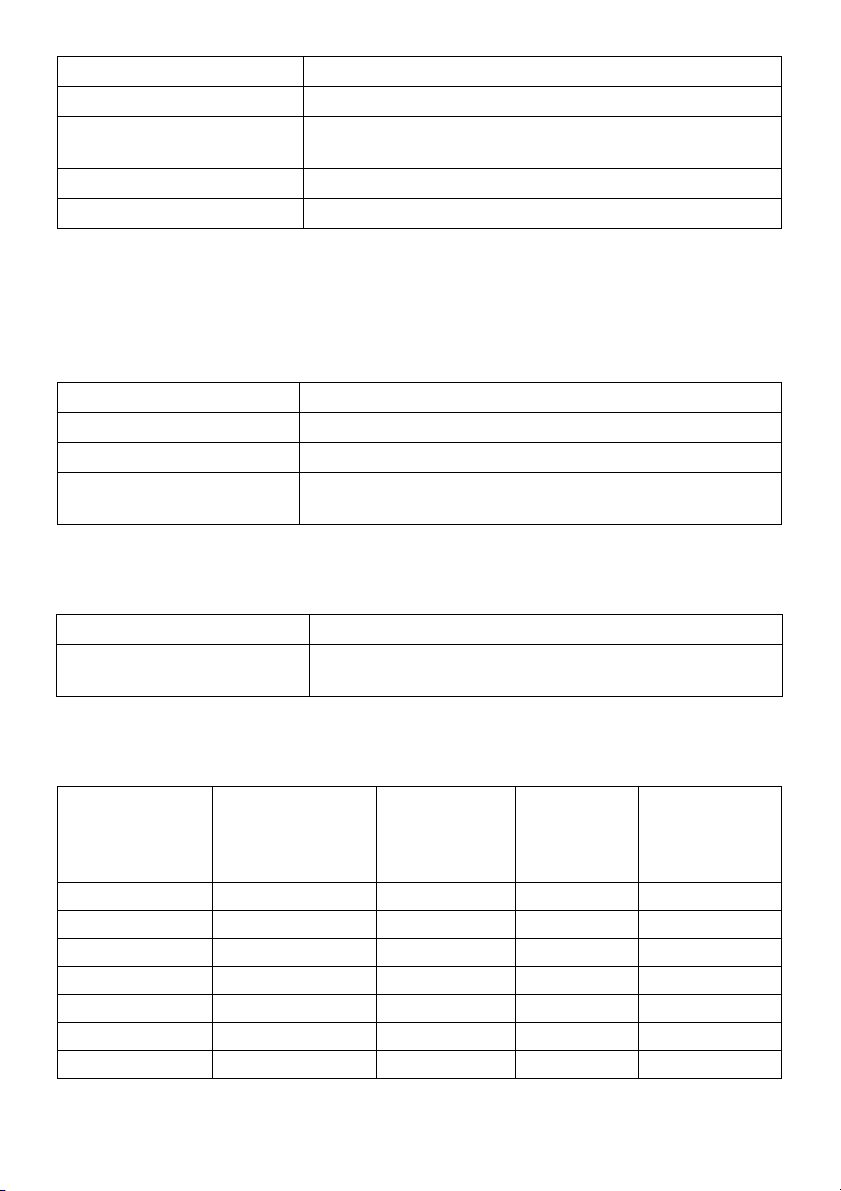
Lapisan pelat depan Anti-Silau dengan kekerasan 3H
Cahaya latar Sistem lampu samping LED
Waktu respon 14 md abu-abu ke abu-abu (biasa)
8 ms dengan penambah kecepatan (biasa)
Kepekatan warna 16,77 juta warna
Tingkatan warna CIE1976 (85%), CIE 1931* (72%)
* Tingkat warna [U2417HWi] (biasa) didasarkan pada standar uji CIE1976 (85%) dan
CIE1931 (72%). Jangkauan sRGB sebesar 96%.
Spesifikasi Resolusi
Model U2417HWi
Rentang pindai horizontal 30 kHz hingga 83 kHz (otomatis)
Rentang pindai vertikal 56 Hz hingga 76 Hz (otomatis)
Resolusi setelan awal
maksimum
1920 x 1080 pada 60 Hz
Mode Video yang Didukung
Model U2417HWi
Kemampuan tampilan video
(pemutaran HDMI)
480p, 480i, 576p, 576i, 720p, 1080i, 1080p
Mode Tampilan Preset
Mode Tampilan Frekuensi
Horizontal (kHz)
VESA, 720 x 400 31,5 70,1 28,3 -/+
VESA, 640 x 480 31,5 60,0 25,2 -/-
VESA, 640 x 480 37,5 75,0 31,5 -/-
VESA, 800 x 600 37,9 60,3 40,0 +/+
VESA, 800 x 600 46,9 75,0 49,5 +/+
VESA, 1024 x 768 48,4 60,0 65,0 -/-
VESA, 1024 x 768 60,0 75,0 78,8 +/+
Frekuensi
Vertikal (Hz)
Clock Piksel
(MHz)
Tentang Monitor Anda | 13
Sinkronisasi
(Horizontal/
Polaritas
Vertikal)
Page 14
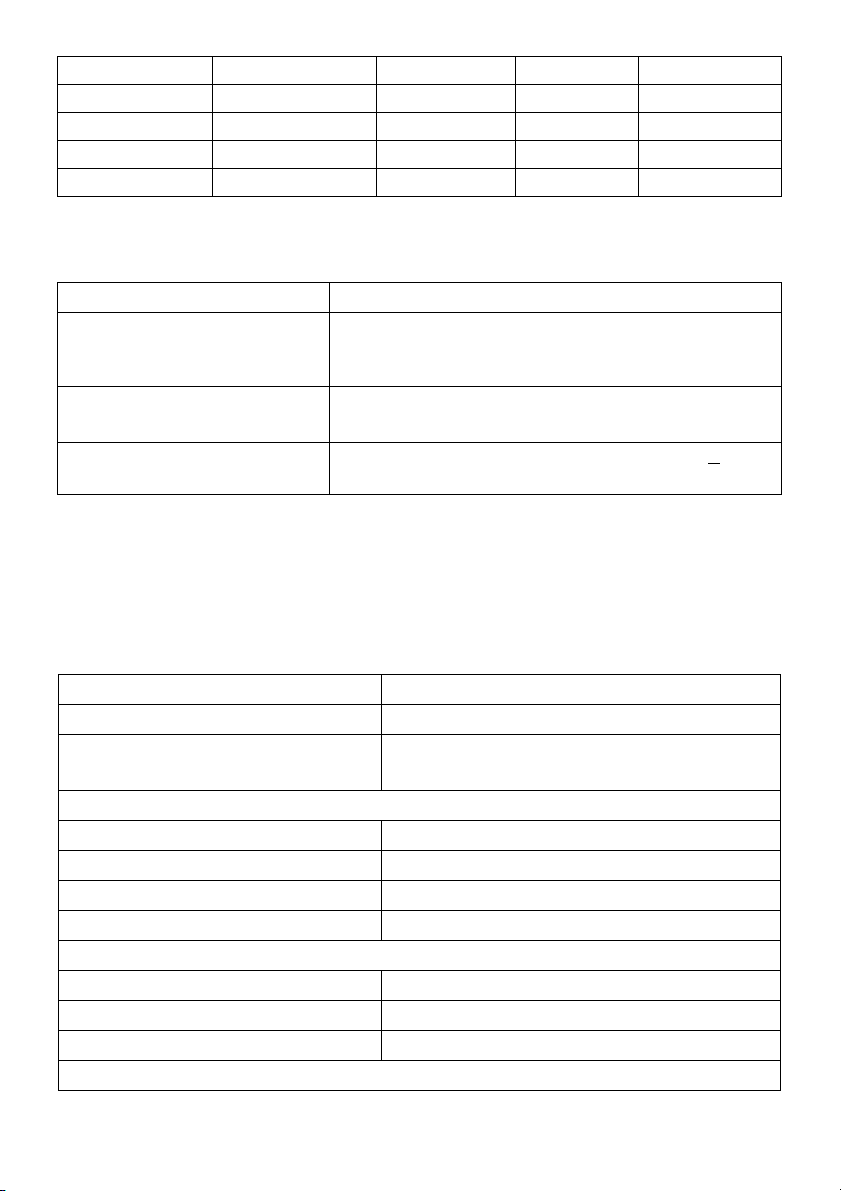
VESA, 1152 x 864 67,5 75,0 108,0 +/+
VESA, 1280 x 1024 64,0 60,0 108,0 +/+
VESA, 1280 x 1024 80,0 75,0 135,0 +/+
VESA, 1600 x 1200 75,0 60,0 162,0 +/+
VESA, 1920 x 1080 67,5 60,0 148,5 +/+
Spesifikasi Listrik
Model U2417HWi
Sinyal input video HDMI 1.4*, 600 mV untuk setiap saluran yang
berbeda, impedansi input 100 ohm setiap pasangan
yang berbeda
Arus daya saat dihidupkan • 120 V: 30 A (Maks) pada 0°C (awal dingin)
• 240 V: 60 A (Maks) pada 0°C (awal dingin)
Tegangan/frekuensi/
arus input AC
* Tidak mendukung spesifikasi opsional HDMI 1.4, termasuk HDMI Ethernet Channel
(HEC), Audio Return Channel (ARC), standar untuk format dan resolusi 3D, standar untuk
resolusi sinema digital 2K dan 4K.
100 VAC sampai 240 VAC / 50 Hz atau 60 Hz +
1,5 A (biasa)
3 Hz /
Karekteristik Fisik
Model U2417HWi
Jenis soket HDMI; USB 3.0
Jenis kabel sinyal • Digital: HDMI, 19 pena
• Bus Serial Universal: USB, 9 pena
Dimensi (dengan penyangga)
Tinggi (ditinggikan) 485,8 mm (19,12 inci)
Tinggi (tidak dipanjangkan) 355,8 mm (14,00 inci)
Lebar 539,1 mm (21,23 inci)
Kedalaman 185,0 mm (7,28 inci)
Dimensi (tanpa penyangga)
Tinggi 321,1 mm (12,64 inci)
Lebar 539,1 mm (21,23 inci)
Kedalaman 45,6 mm (1,80 inci)
Dimensi penyangga
14 | Tentang Monitor Anda
Page 15
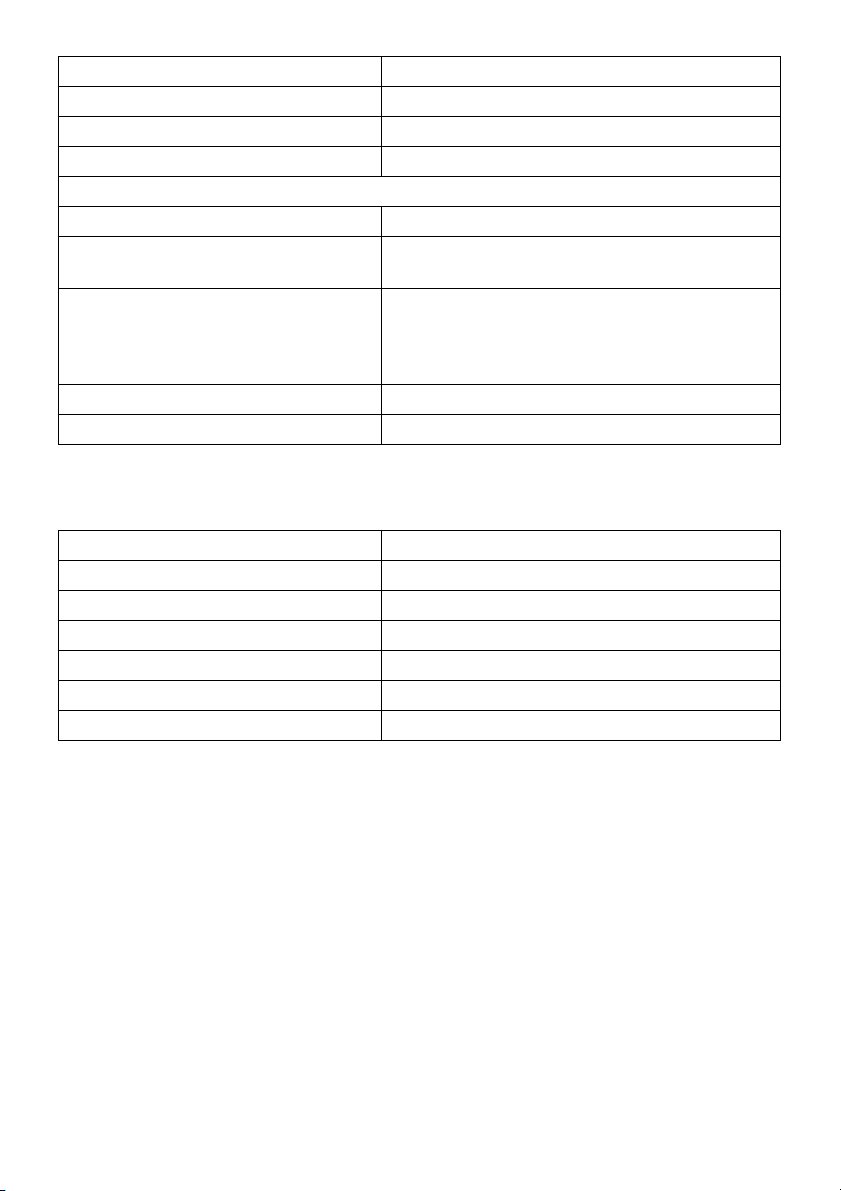
Tinggi (ditinggikan) 399,8 mm (15,74 inci)
Tinggi (tidak dipanjangkan) 353,9 mm (13,93 inci)
Lebar 225,0 mm (8,86 cm)
Kedalaman 185,0 mm (7,28 inci)
Berat
Berat dengan kemasan 7,66 kg (16,88 lb)
Berat dengan rakitan penyangga dan
kabel
Berat tanpa rakitan penyangga (Untuk
pertimbangan pemasangan di
dinding atau pemasangan VESA tanpa kabel)
Berat rakitan penyangga 1,84 kg (4,06 lb)
Bingkai mengkilap depan Bingkai hitam - 5,0 unit mengkilap (maks.)
5,42 kg (11,95 lb)
3,28 kg (7,23 lb)
Spesifikasi Nirkabel
Model U2417HWi
Prosesor Qualcomm Octa-core
Standar 802.11 ac
Pita Frekuensi 2,4 GHz, 5 GHz - Serentak
Konektivitas WiFi Langsung, Screencast
Keamanan WPA, WPA2
Konten DRM HDCP 2.2
Tentang Monitor Anda | 15
Page 16
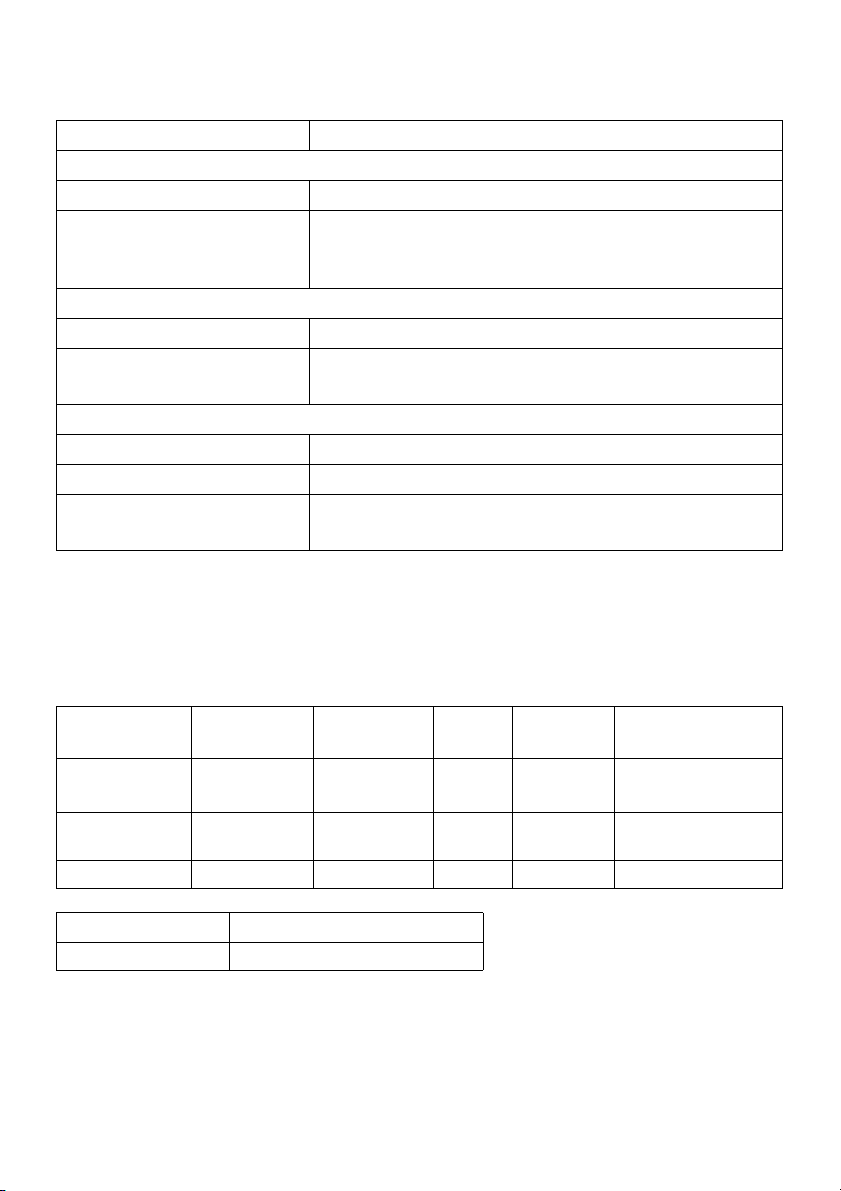
Karakteristik Lingkungan
Model U2417HWi
Suhu
Beroperasi 0°C hingga 40°C (32°F hingga 104°F)
Tidak beroperasi • Penyimpanan: -20°C hingga 60°C (-4°F hingga
140°F)
• Pengiriman: -20°C hingga 60°C (-4°F hingga 140°F)
Kelembaban
Beroperasi 10% hingga 80% (nonkondensasi)
Tidak beroperasi • Penyimpanan: 5% hingga 90% (nonkondensasi)
• Pengiriman: 5% hingga 90% (nonkondensasi)
Ketinggian
Beroperasi 5.000 m (16.404 ft) (maksimum)
Tidak beroperasi 12.192 m (40.000 ft) (maksimum)
Pembuangan panas • 115,94 BTU/jam (maksimum)
• 78,43 BTU/jam (biasa)
Mode Manajemen Daya
Jika telah memasang kartu tampilan yang sesuai dengan DPM™ VESA atau perangkat
lunak di PC, monitor dapat secara otomatis mengurangi pemakaian daya saat tidak
digunakan. Table berikut menunjukkan pemakaian daya dan sinyal dari fitur hemat daya
otomatis ini.
Mode VESA Sinkronisasi
Horizontal
Pengoperasian
normal
Mode siaga
nirkabel
Mati - - - Mati Kurang dari 0,3 W
Aktif Aktif Aktif Putih 60 W (maksimum)**
Tidak aktif Tidak aktif Kosong Putih
Sinkronisasi
Vertikal
Video Indikator
Daya
(Hidup)
Pemakaian Daya
25 W (biasa)
Kurang dari 3 W
(Siaga jaringan)
Energy Star Pemakaian Daya
Mode Aktif 18 W***
16 | Tentang Monitor Anda
Page 17
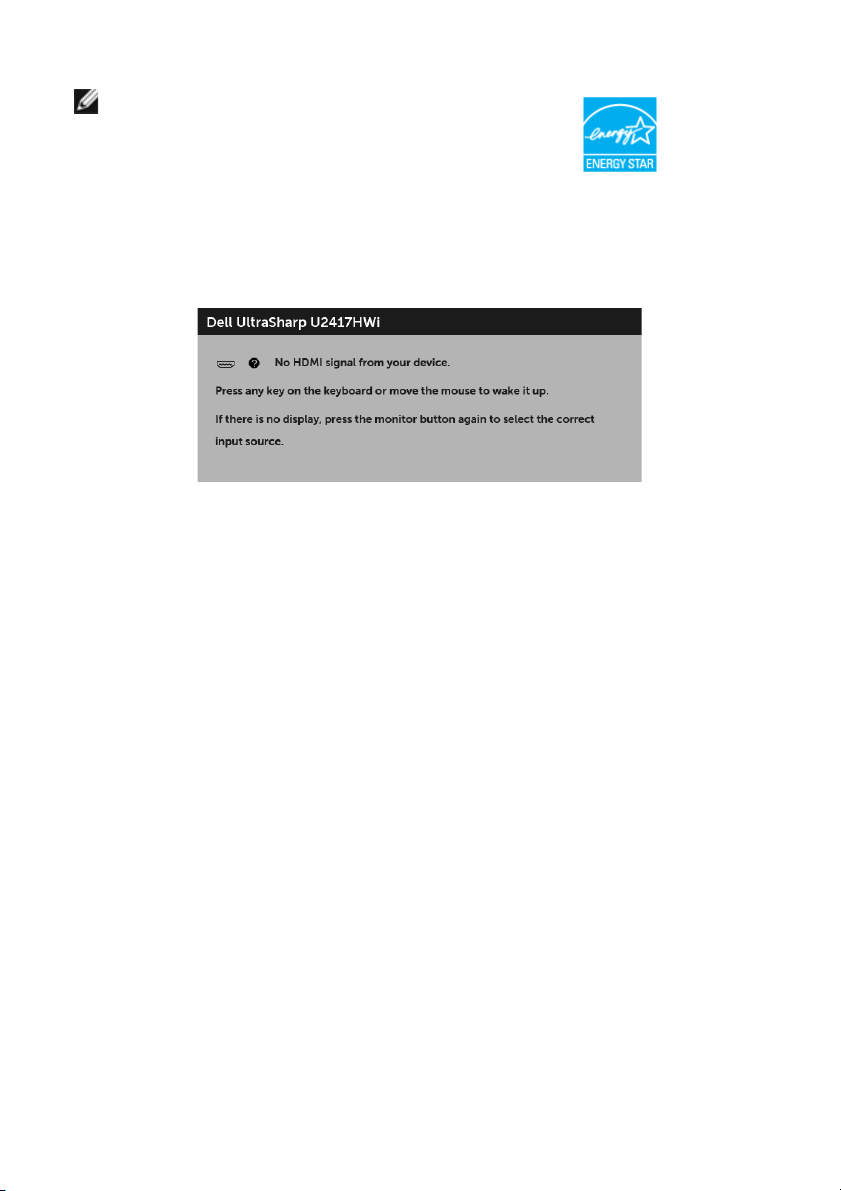
CATATAN: Monitor ini sesuai dengan ENERGY STAR
®
.
OSD hanya akan berfungsi dalam mode pengoperasian normal. Bila tombol ditekan pada
mode HDMI (dengan fungsi Auto Select (Pilih Otomatis) Aktif), salah satu pesan berikut
akan ditampilkan di layar:
Hidupkan komputer dan monitor agar dapat mengakses OSD.
* Pemakaian daya nol dalam mode OFF (Mati) hanya dapat tercapai dengan memutuskan
sambungan kabel utama dari monitor.
** Konsumsi daya maksimum dengan maks pencahayaan.
*** Konsumsi energi (Mode Aktif) diuji pada 230 Volt/50 Hz.
Dokumen ini hanya sebagai informasi dan menunjukkan kinerja laboratorium. Produk
Anda bisa melakukan yang berbeda, bergantung pada perangkat lunak, komponen dan
periferal yang Anda pesan dan tidak ada kewajiban untuk memperbarui informasi
tersebut. Oleh karenanya, pelanggan dalam membuat keputusan mengenai kelistrikan
atau hal lain tidak harus bergantung pada informasi ini. Tidak ada jaminan terhadap
akurasi atau kelengkapan yang dikemukakan atau dinyatakan.
Tentang Monitor Anda | 17
Page 18
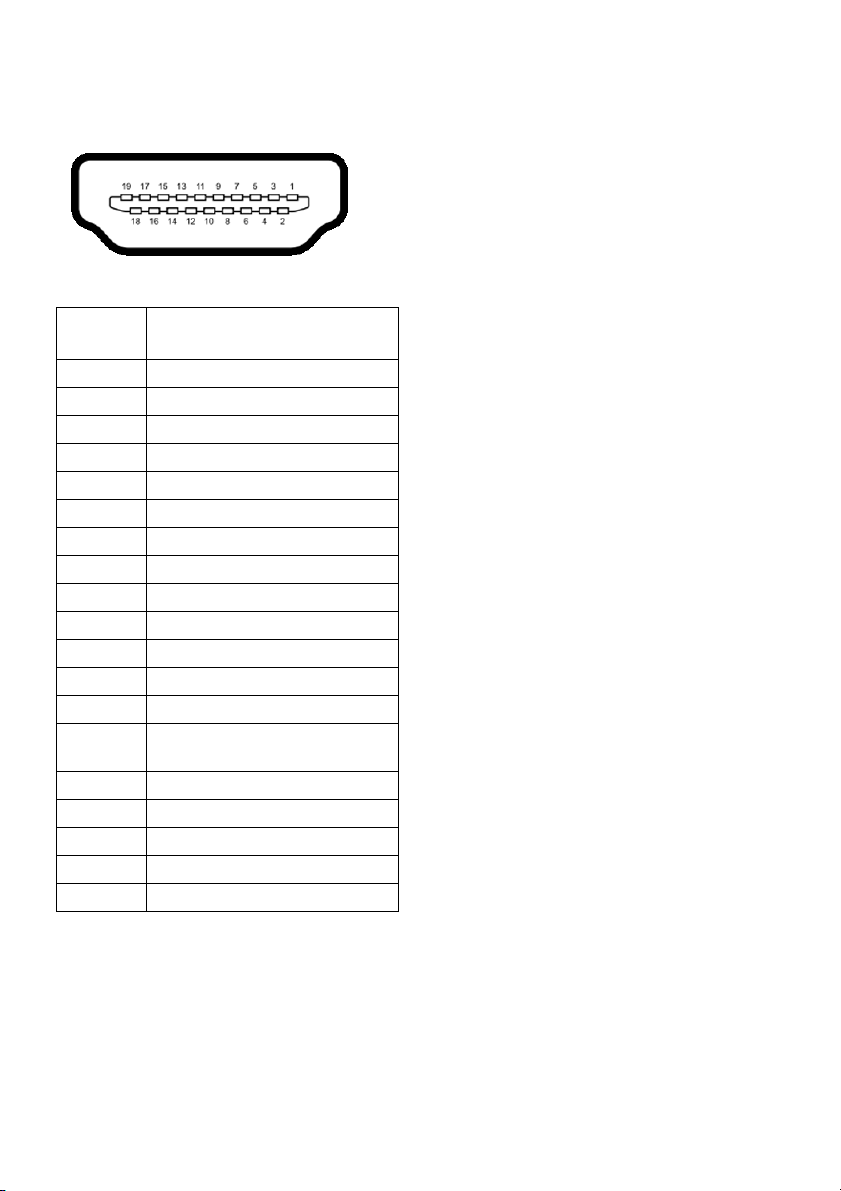
Penentuan Pena
Konektor HDMI
Nomor
Pena
1TMDS DATA 2+
2 PELINDUNG TMDS DATA 2
3TMDS DATA 2-
4TMDS DATA 1+
5 PELINDUNG TMDS DATA 1
6TMDS DATA 1-
7TMDS DATA 0+
8 PELINDUNG TMDS DATA 0
9TMDS DATA 0-
10 JAM TMDS+
11 PELINDUNG JAM TMDS
12 JAM TMDS-
13 CEC
14 Dicadangkan (N.C. pada
15 JAM DDC (SCL)
16 DATA DDC (SDA)
17 Arde DDC/CEC
18 DAYA +5 V
19 DETEKSI STEKER PANAS
19-pena di Sisi Kabel Sinyal
yang Tersambung
perangkat)
18 | Tentang Monitor Anda
Page 19
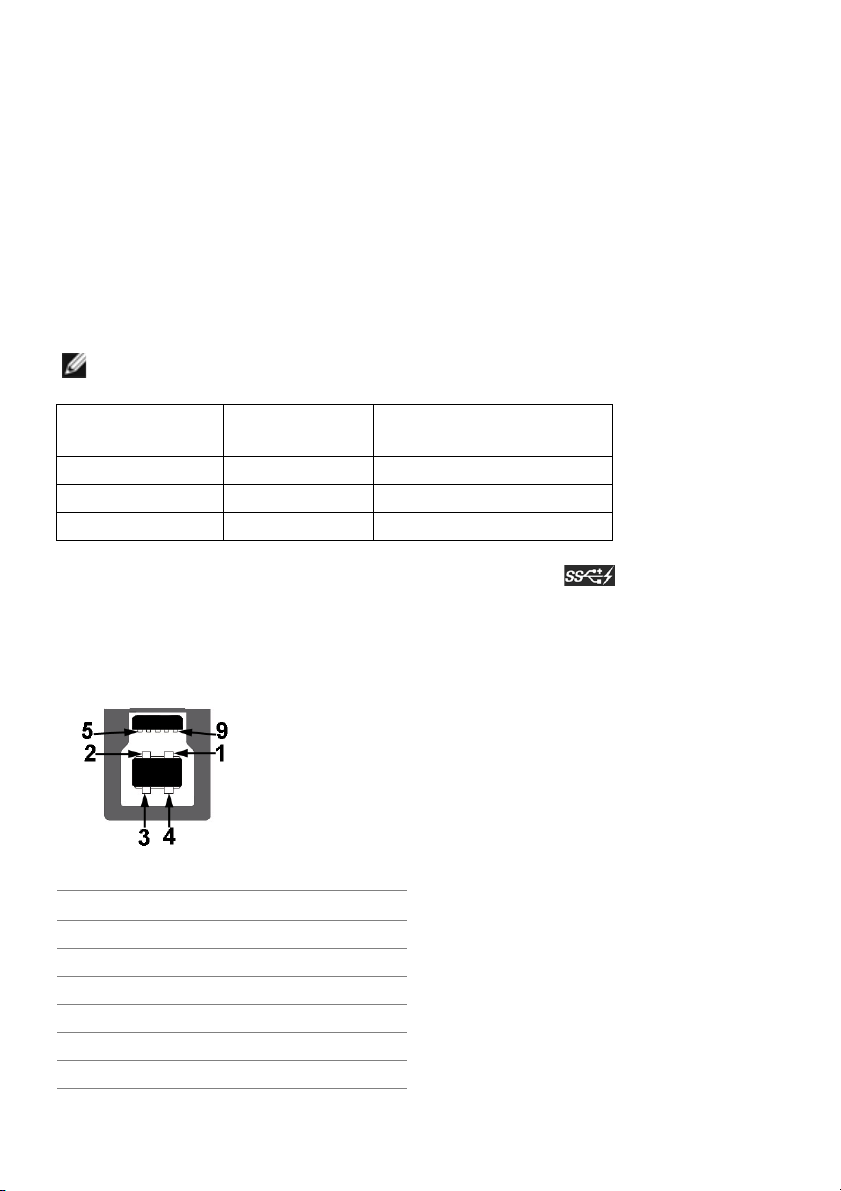
Kemampuan Plug and Play
Anda dapat memasang monitor di semua sistem Plug and Play yang kompatibel. Monitor
secara otomatis menyediakan EDID (Extended Display Identification Data) pada sistem
komputer menggunakan protokol DDC (Display Data Channel), sehingga sistem dapat
berkonfigurasi sendiri dan mengoptimalkan pengaturan monitor. Sebagian besar
pemasangan monitor berjalan secara otomatis. Anda dapat memilih pengaturan yang
berbeda jika ingin. Untuk informasi tentang cara mengubah pengaturan monitor, lihat
Mengoperasikan Monitor
.
Antarmuka USB (Universal Serial Bus)
Bagian ini memberikan informasi tentang port USB yang tersedia pada monitor.
CATATAN: Monitor ini kompatibel dengan USB 3.0 kecepatan Tinggi.
Kecepatan
transfer
Super-speed 5 Gbps 4,5 W (Maks., setiap port)
Kecepatan tinggi 480 Mbps 4,5 W (Maks., setiap port)
Kecepatan penuh 12 Mbps 4,5 W (Maks., setiap port)
* Hingga 2 A pada port downstream USB (port berikon lampu ) dengan perangkat
yang mendukung BC1.2 atau perangkat USB normal.
Kecepatan Data Pemakaian Daya*
Soket Upstream USB
Nomor Pena 4-pena di Sisi Soket
1VCC
2D-
3D+
4GND
5SSTX-
6SSTX+
Tentang Monitor Anda | 19
Page 20
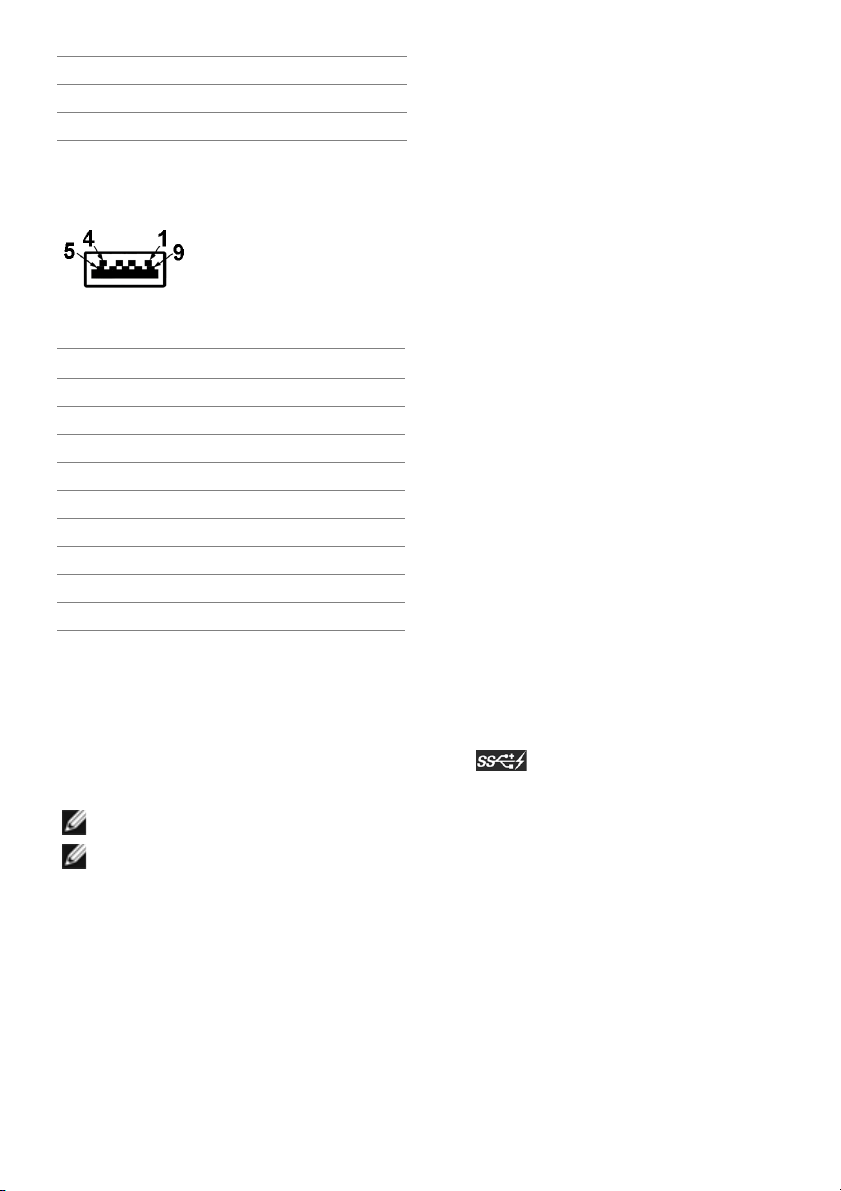
7GND
8SSRX-
9SSRX+
Soket Downstream USB
Nomor Pena 4-pena di Sisi Soket
1VCC
2D-
3D+
4GND
5SSRX-
6SSRX+
7GND
8SSTX-
9SSTX+
Port USB
• 1 upstream - bagian belakang
• 4 downstream - bagian belakang
• Port Pengisian Daya - port dengan ikon petir ; mendukung kemampuan
pengisian daya arus cepat jika perangkat adalah BC1.2 kompatibel.
CATATAN: Fungsi USB 3.0 memerlukan komputer yang mendukung USB 3.0.
CATATAN: Interface USB monitor hanya berfungsi bila monitor hidup atau berada
dalam mode hemat daya. Jika monitor dimatikan, kemudian dihidupkan, periferal
yang terpasang mungkin memerlukan beberapa detik untuk melanjutkan fungsi
normal.
Kebijakan Kualitas dan Piksel Monitor LCD
Selama proses pembuatan Monitor LCD, satu atau beberapa piksel menjadi tetap dalam
kondisi yang tidak berubah adalah hal yang biasa terjadi serta sulit diketahui dan tidak
mempengaruhi kualitas atau kegunaan tampilan. Untuk informasi lebih lanjut tentang
Kebijakan Kualitas dan Piksel Monitor Dell, kunjungi situs Dell Support di:
http://www.dell.com/support/monitors.
20 | Tentang Monitor Anda
Page 21
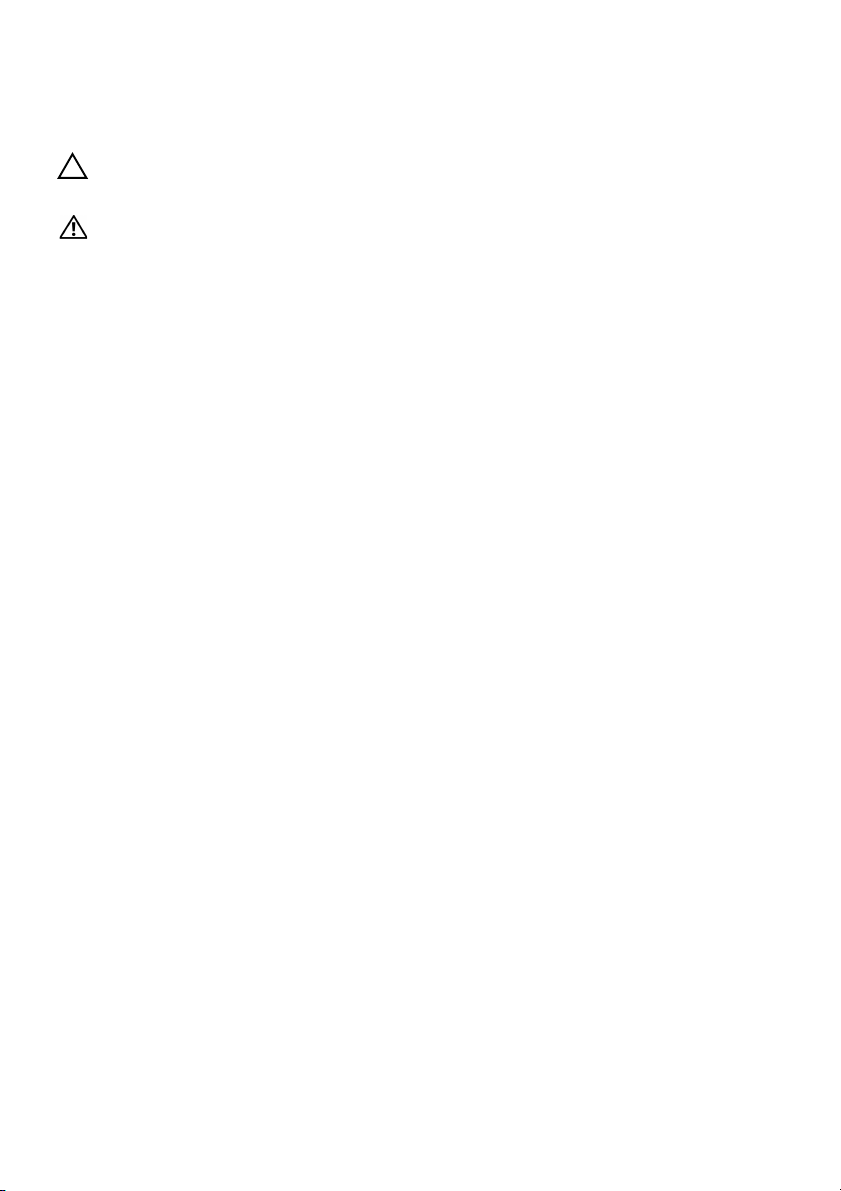
Panduan Pemeliharaan
Membersihkan Monitor
PERHATIAN: Baca dan ikuti
monitor.
PERINGATAN: Sebelum membersihkan monitor, lepaskan kabel daya monitor
dari stopkontak.
Untuk penerapan terbaik, ikuti petunjuk dalam daftar di bawah ini saat membuka
kemasan, membersihkan, atau menangani monitor:
• Untuk membersihkan layar antistatis, basahi sedikit kain bersih yang lembut
dengan air. Jika mungkin, gunakan tisu pembersih layar khusus atau larutan
yang sesuai untuk lapisan antistatis. Jangan gunakan benzena, thinner, amonia,
pembersih abrasif, atau udara yang terkompresi.
• Gunakan kain hangat yang sedikit lembab untuk membersihkan monitor.
Jangan gunakan deterjen jenis apapun karena beberapa deterjen meninggalkan
bercak putih pada monitor.
• Jika melihat serbuk putih saat mengeluarkan monitor dari kemasan, bersihkan
dengan kain.
• Tangani monitor Anda dengan hati-hati karena monitor yang berwarna lebih
gelap dapat tergores dan goresan putih akan lebih terlihat dibandingkan dengan
monitor yang berwarna lebih terang.
• Untuk mempertahankan kualitas gambar terbaik pada monitor, gunakan
pengaman layar yang berubah secara dinamis dan matikan monitor jika tidak
digunakan.
Petunjuk Keselamatan
sebelum membersihkan
Tentang Monitor Anda | 21
Page 22

Mengatur Monitor
Memasang Penyangga
CATATAN: Penyangga belum terpasang saat monitor dikirim dari pabrik.
CATATAN: Hal ini dapat diterapkan untuk monitor dengan penyangga. Bila sudah
membeli penyangga lain, silahkan merujuk ke masing-masing panduan persiapan
penyangga untuk mendapatkan petunjuk persiapannya.
Untuk memasang penyangga monitor:
1 Lepaskan tutupnya lalu letakkan monitor di atasnya.
2 Pasang dua tab di bagian atas penyangga ke alurnya yang terdapat di bagian
belakang monitor.
3 Tekan penyangga hingga terpasang pada tempatnya.
22 | Mengatur Monitor
Page 23
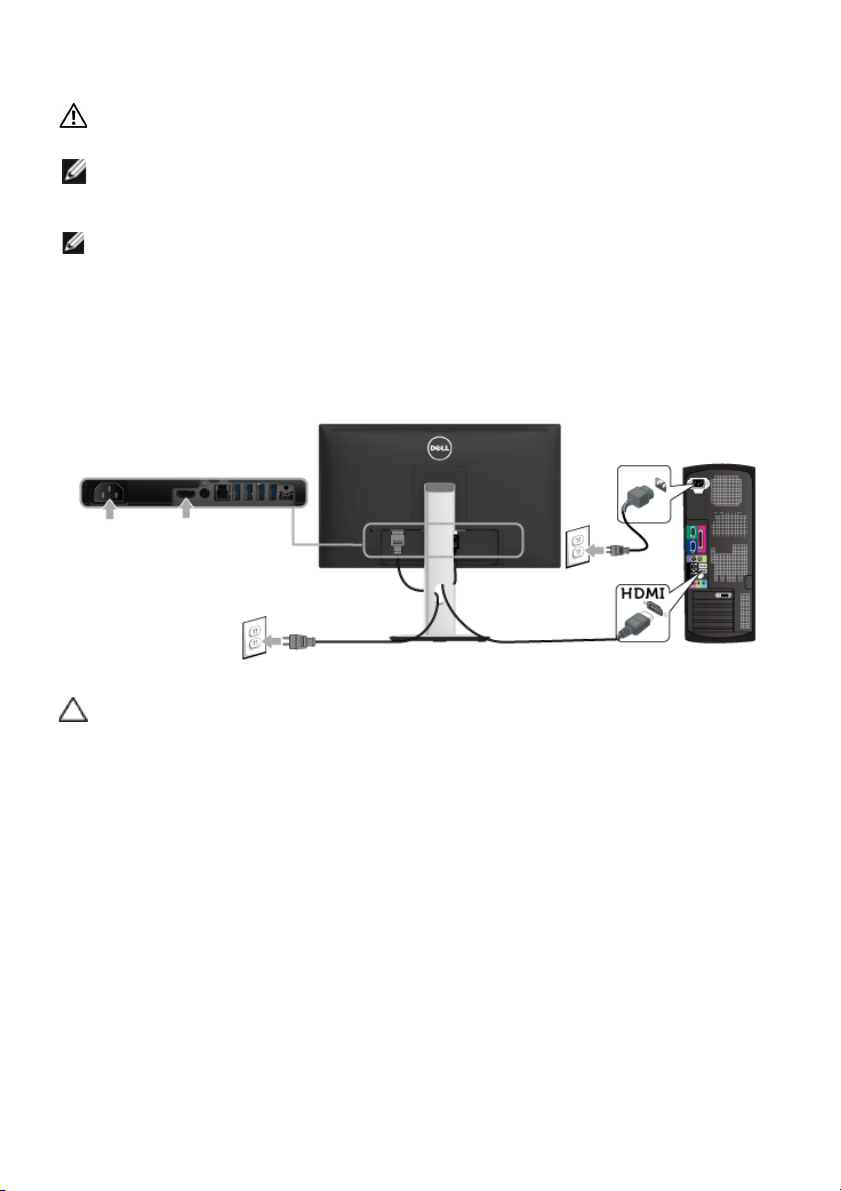
Menyambungkan Monitor Anda
PERINGATAN: Sebelum memulai prosedur apapun di bagian ini, ikuti
Keselamatan
CATATAN: Monitor dilengkapi dengan antena pemancar radio, sehingga kami
memberi saran kepada Anda agar tetap dalam jarak yang aman paling tidak sejauh
20 cm antara monitor dengan Anda.
CATATAN: Jangan sambungkan semua kabel ke komputer secara bersamaan.
Untuk menyambungkan monitor ke komputer:
1 Matikan komputer, kemudian lepaskan kabel daya.
2 Sambungkan HDMI ke kabel HDMI dari monitor ke komputer.
.
Menyambungkan kabel HDMI
Petunjuk
PERHATIAN: Gambar hanya digunakan sebagai ilustrasi. Tampilan komputer
dapat beragam.
Mengatur Monitor | 23
Page 24
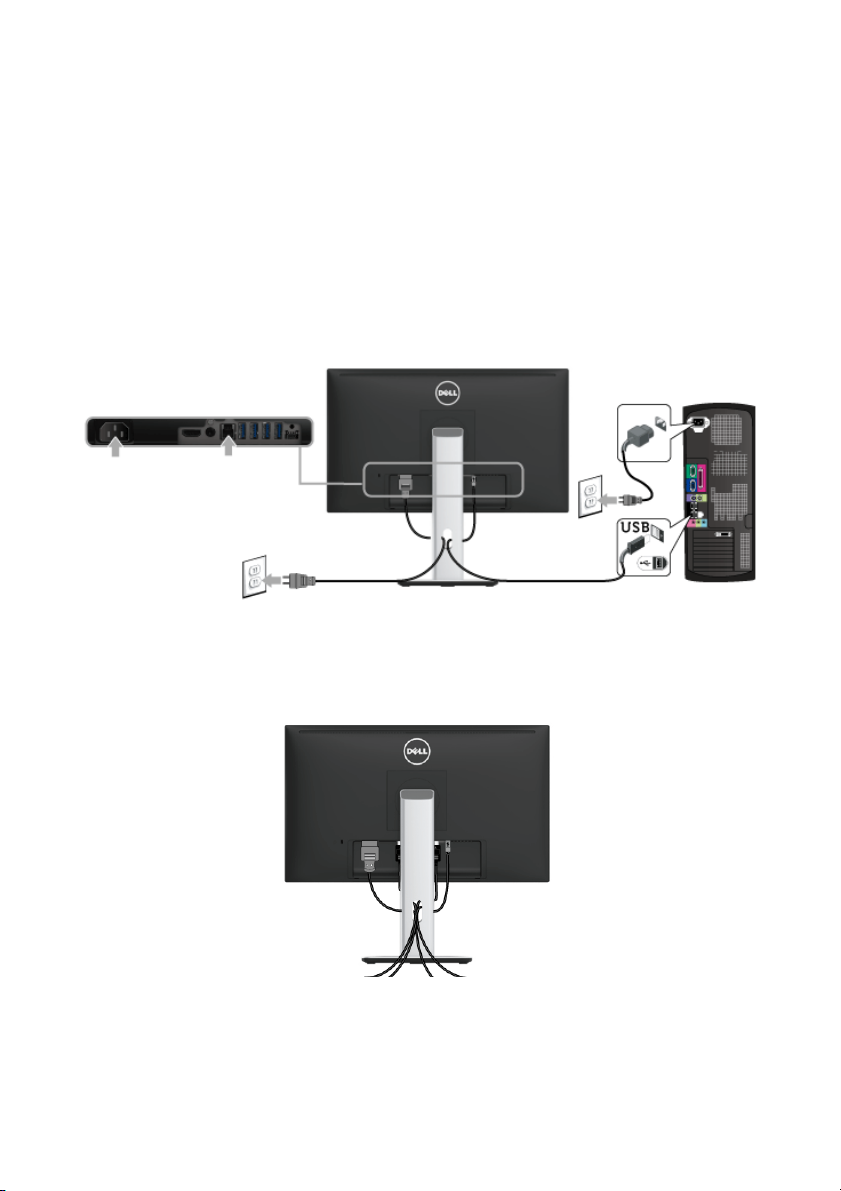
Menyambungkan kabel USB 3.0
Setelah Anda menyambungkan kabel HDMI, ikuti prosedur di bawah ini untuk
menyambungkan kabel USB 3.0 ke komputer dan menyelesaikan konfigurasi monitor:
1 Sambungkan port USB 3.0 upstream (kabel tersedia) ke port USB 3.0 yang sesuai di
komputer. (Untuk informasi lebih lanjut, lihat
2 Sambungkan periferal USB 3.0 ke port USB 3.0 downstream pada monitor.
3 Pasang kabel daya komputer dan monitor ke stopkontak terdekat.
4 Hidupkan monitor dan komputer.
Jika monitor menampilkan gambar, berarti pemasangan selesai. Jika tidak
menampilkan gambar, lihat
5 Gunakan slot kabel pada penyangga monitor untuk mengatur kabel.
Masalah Khusus Universal Serial Bus (USB)
Tampilan Bawah
.)
.
Mengatur Kabel
Setelah memasang semua kabel yang diperlukan ke monitor dan komputer, (Lihat
Menyambungkan Monitor Anda
ditunjukkan di atas ini.
24 | Mengatur Monitor
untuk pemasangan kabel,) atur semua kabel seperti
Page 25

Memasang Tutup Kabel
CATATAN: Tutup Kabel dilepaskan ketika monitor dikirim dari pabrik.
1 Pasang dua tab di bagian bawah Tutup Kabel ke alurnya yang terdapat di bagian
belakang monitor.
2 Dekatkan tutup kabel sampai terpasang dengan benar.
Melepaskan Penyangga Monitor
CATATAN: Agar layar LCD tidak tergores sewaktu penyangga dilepaskan, pastikan
monitor diletakkan di permukaan yang lembut dan bersih.
CATATAN: Hal ini dapat diterapkan untuk monitor dengan penyangga. Bila sudah
membeli penyangga lain, silahkan merujuk ke masing-masing panduan persiapan
penyangga untuk mendapatkan petunjuk persiapannya.
Mengatur Monitor | 25
Page 26

Untuk melepaskan penyangga:
1 Letakkan monitor di atas kain lembut atau bantal.
2 Tekan terus tombol pelepas penyangga.
3 Angkat penyangga untuk melepaskan dari monitor.
Melepaskan Tutup Kabel
1 Tekan tab di tutup kabel.
2 Lepaskan dua tab tersebut di bagian bawah tutup kabel dari alur di bagian belakang
monitor.
Pemasangan di Dinding (Opsional)
(Dimensi sekrup: M4 x 10 mm).
Lihat petunjuk yang diberikan bersama alat pemasangan dinding VESA yang kompatibel.
1 Letakkan panel monitor di atas kain lembut atau bantal pada meja rata yang stabil.
2 Lepaskan penyangga.
26 | Mengatur Monitor
Page 27

3 Gunakan obeng kepala silang Phillips untuk melepaskan keempat sekrup
pengencang penutup plastik.
4 Pasang braket pemasangan alat pemasangan dinding ke monitor.
5 Pasang monitor di dinding sesuai petunjuk yang diberikan bersama alat
pemasangan dinding.
CATATAN: Hanya untuk digunakan dengan Braket Pemasangan di Dinding yang
Terdaftar pada UL dengan kapasitas berat/beban minimum sebesar 13,12 kg.
Mengatur Monitor | 27
Page 28

Mengoperasikan Monitor
Menghidupkan Monitor
Tekan tombol untuk menghidupkan monitor.
Mematikan Monitor
Bila sumber masukan disetel pada Wireless (Nirkabel),
• tekan sebentar (< selama 3 detik) pada tombol Daya maka monitor akan menjadi
dalam mode siaga. Selama mode siaga, indikator LED putih di tombol Daya akan
berkedip pelan.
• tekan lama di tombol Daya maka monitor akan menjadi dalam mode mati.
Bila sumber masukan disetel pada HDMI,
• tekan di tombol Daya maka monitor akan menjadi dalam mode mati.
CATATAN: Jika kabel HDMI dilepaskan sambungannya dari port HDMI, atau sistem
Anda dalam mode siaga, tombol Daya berkedip putih yang menunjukkan bahwa
monitor telah dalam mode hemat daya.
28 | Mengoperasikan Monitor
Page 29

Menggunakan Panel Depan
Gunakan tombol kontrol di depan monitor untuk menyesuaikan karakteristik gambar
yang ditampilkan. Saat menggunakan tombol ini untuk menyesuaikan panel kontrol, OSD
akan menunjukkan nilai numerik karakteristik ketika berubah.
Tabel berikut menjelaskan tentang tombol panel depan:
Tombol Panel depan Keterangan
1
Kunci Pintasan/
Preset Modes (Mode
Presetel)
2
Kunci Pintasan/
Brightness/Contrast
(Kecerahan/Kontras)
3
Menu
4
Keluar
5
Daya
(dengan indikator
lampu daya)
Gunakan tombol ini untuk memilih dari daftar mode warna
setelan awal.
Gunakan tombol ini untuk langsung mengakses menu
Brightness/Contrast (Kecerahan/Kontras),
Gunakan tombol MENU untuk membuka OSD (tampilan di
layar), lalu pilih menu OSD. Lihat Mengakses Sistem Menu.
Gunakan tombol ini untuk kembali ke menu utama atau
keluar dari menu utama OSD.
Gunakan tombol Daya untuk menghidupkan dan mematikan
monitor.
Lampu putih mengindikasikan monitor hidup dan berfungsi
sepenuhnya. Lampu kuning kecokelatan mengindikasikan
mode hemat daya.
Mengoperasikan Monitor | 29
Page 30

Tombol Panel depan
Gunakan tombol di bagian depan monitor untuk menyetel pengaturan gambar.
Tombol Panel depan Keterangan
1
Naik
2
Turu n
3
OK
4
Gunakan tombol Naik untuk menyetel (memperbesar setelan) item
dalam menu OSD.
Gunakan tombol Tur un untuk menyetel (memperkecil setelan) item
dalam menu OSD.
Gunakan tombol OK untuk mengonfirmasi pilihan Anda.
Gunakan tombol Kembali untuk kembali ke menu sebelumnya.
Kembali
30 | Mengoperasikan Monitor
Page 31

Menggunakan Menu OSD (Tampilan di Layar)
Mengakses Sistem Menu
CATATAN: Jika Anda mengubah pengaturan, kemudian melanjutkan ke menu lain
atau keluar dari menu OSD, monitor akan menyimpan perubahan tersebut secara
otomatis. Perubahan juga akan disimpan jika Anda mengubah pengaturan,
kemudian tunggu hingga menu OSD hilang.
1 Tekan tombol untuk menjalankan menu OSD dan menampilkan menu utama.
2 Tekan tombol dan untuk beralih di antara pilihan pengaturan. Saat
berpindah dari satu ikon ke ikon lainnya, nama pilihan akan disorot. Lihat tabel
berikut untuk daftar lengkap semua pilihan yang tersedia pada monitor.
3 Tekan tombol sekali untuk mengaktifkan pilihan yang disorot.
4 Tekan tombol dan untuk memilih parameter yang diinginkan.
5 Tekan tombol untuk memasukkan bilah geser, lalu gunakan tombol dan ,
sesuai indikator pada menu untuk membuat perubahan.
6 Gunakan pilihan untuk kembali ke menu utama.
Mengoperasikan Monitor | 31
Page 32

Ikon Menu dan
Submenu
Brightness/
Contrast
(Kecerahan/
Kontras)
Keterangan
Gunakan menu ini untuk mengaktifkan penyesuaian Brightness/
Contrast (Kecerahan/Kontras).
Brightness
(Kecerahan)
Contrast
(Kontras)
Brightness (Kecerahan) mengatur pencahayaan lampu latar.
Tekan tombol untuk meningkatkan kecerahan dan tekan tombol
untuk menurunkannya (min 0 / maks 100).
CATATAN: Penyetelan manual Brightness (Kecerahan) tidak aktif bila
Dynamic Contrast (Kontras Dinamis) dinyalakan.
Sesuaikan Brightness (Kecerahan) terlebih dulu, kemudian sesuaikan
Contrast (Kontras) hanya jika diperlukan.
Tekan tombol untuk meningkatkan kontras dan tekan tombol
untuk menurunkannya (min 0 / maks 100).
Contrast (Kontras) berfungsi menyesuaikan tingkat perbedaan antara
gelap dan terang pada layar monitor.
32 | Mengoperasikan Monitor
Page 33

Input Source
(Sumber
Input)
Gunakan menu Input Source (Sumber Input) untuk memilih di antara
berbagai sinyal video yang mungkin tersambung ke monitor.
Wireless
(Nirkabel)
HDMI
Auto Select
(Pilih
Otomatis)
Reset Input
Source (Atur
Ulang Sumber
Input)
Color (Warna)
Pilih masukan Wireless (Nirkabel) bila Anda ingin menggunakan
sambungan nirkabel. Gunakan untuk memilih sumber input
Nirkabel.
Pilih input HDMI bila Anda menggunakan konektor HDMI. Tekan
untuk memilih sumber input HDMI.
Nyalakan fungsinya yang memungkinkan Anda memindai sumber
masukan yang tersedia.
Atur ulang pengaturan masukan monitor ke pengaturan pabrik.
Gunakan Color (Warna) untuk menyesuaikan mode pengaturan
warna.
Mengoperasikan Monitor | 33
Page 34

Preset Modes
(Mode
Presetel)
Bila Anda pilih Preset Modes (Mode Presetel), Anda bidsa memilih dari
daftar Standard (Standar), Multimedia, Movie (Film), Game
(Permainan), Paper (Kertas), Color Temp. (Suhu Warna), sRGB, atau
Custom Color (Warna Suai).
• Standard (Standar): Menggunakan pengaturan warna baku
monitor. Ini adalah mode presetel baku.
•Multimedia: Menggunakan pengaturan warna ideal untuk aplikasi
multimedia.
•Movie (Film): Menggunakan pengaturan warna ideal untuk film.
• Game (Permainan): Menggunakan pengaturan warna ideal untuk
aplikasi kebanyakan game.
• Paper (Kertas): Berikan setelan kecerahan dan ketajaman yang
cocok untuk membaca teks. Menggabungkan latar teks untuk
mensimulasikan media kertas tanpa mempengaruhi gambar
berwarna. Hanya berlaku untuk format input RGB.
• Color Temp. (Suhu Warna): Pengguna dapat memilih suhu warna:
10000K, 9300K, 7500K, 6500K, 5700K dan 5000K.
•sRGB: Mengemulasi warna NTSC 72%.
• Custom Color (Warna Suai): Dapat digunakan untuk menyesuaikan
pengaturan warna secara manual.
Tekan tombol tersebut dan untuk menyesuaikan tiga nilai
warna (R, G, B) dan membuat mode warna setelan awal sendiri.
CATATAN: Keakuratan sRGB dioptimalkan untuk format warna input
RGB.
34 | Mengoperasikan Monitor
Page 35

Input Color
Format
(Format Warna
Input)
Memperbolehkan Anda menyetel mode input video menjadi:
RGB: Pilih opsi ini jika monitor Anda tersambung ke komputer (atau
pemutar DVD) dengan menggunakan kabel HDMI.
YPbPr: Pilih opsi ini jika monitor Anda tersambung ke pemutar DVD
dengan YPbPr menggunakan kabel HDMI; atau jika setelan keluaran
warna DVD bukan RGB.
Gamma
Hue (Nada
Warna)
Dapat digunakan untuk mengatur Gamma ke PC atau MAC.
Fitur ini dapat mengubah warna gambar video ke hijau atau ungu. Fitur
ini digunakan untuk mengatur warna nada secara fisik yang diinginkan.
Gunakan atau untuk menyesuaikan nada warna dari '0' hingga
'100'.
Tekan untuk menambah nuansa hijau pada gambar video.
Tekan untuk menambah nuansa ungu pada gambar video.
CATATAN: Penyetelan Hue (Nada Warna) ada hanya bila Anda
memilih mode pra setel Movie (Film) atau Game (Permainan).
Mengoperasikan Monitor | 35
Page 36

Saturation
(Saturasi)
Reset Color
(Atur Ulang
Warna)
Display
(Tampilan)
Fitur ini dapat menyesuaikan saturasi warna gambar video. Gunakan
atau untuk menyesuaikan saturasi dari '0' hingga '100'.
Tekan untuk meningkatkan tampilan warna pada gambar video.
Tekan untuk meningkatkan tampilan monokrom pada gambar
video.
CATATAN: Penyetelan Saturation (Saturasi) ada hanya bila Anda
memilih mode pra setel Movie (Film) atau Game (Permainan).
Atur ulang pengaturan warna monitor ke pengaturan pabrik.
Gunakan Display (Tampilan) untuk menyesuaikan gambar.
Aspect Ratio
Setel rasio gambar menjadi Wide 16:9 (Lebar 16:9), 4:3 atau 5:4.
(Rasio Aspek)
Sharpness
(Ketajaman)
Dynamic
Contrast
(Kontras
Dinamis)
Fitur ini dapat membuat gambar tampak lebih tajam atau halus.
Gunakan atau untuk menyesuaikan ketajaman dari '0' hingga
'100'.
Memungkinkan Anda menaikkan tingkat kontras untuk memberikan
mutu gambar lebih tajam dan lebih terinci.
Tekan tombol untuk menetapkan Dynamic Contrast (Kontras
Dinamis) ke "On (Aktif)" atau "Off (Nonaktif)".
CATATAN: Dynamic Contrast (Kontras Dinamis) dapat memberikan
kontras yang tinggi bila Anda pilih mode pra setel Game (Permainan)
atau Movie (Film).
Reset Display
Gunakan pilihan ini untuk kembali ke pengaturan tampilan default.
(Atur Ulang
Tam pil an)
36 | Mengoperasikan Monitor
Page 37

Energy
(Energi)
USB Fast
Charging (USB
Pengisian
Daya Cepat)
Auto Power
Off (Mati
Otomatis)
Power Button
LED (LED
Tombo l D aya)
USB
Reset Energy
(Atur Ulang
Energi)
Memungkinkan Anda mengaktifkan atau menonaktifkan USB
Pengisian Daya Cepat.
Fungsi ini hanya relevan bila Input Source (Sumber Input) disetel
menjadi Wireless (Nirkabel).
Bila aktif:
• Monitor mati setelah lebih dari 5 menit tidak aktif ketika dalam
mode Siaga (ditunjukkan oleh kedipan pelan LED putih di
tombol Daya).
• Monitor kembali beroperasi normal yang diketahui adanya
aktivitas oleh pengguna.
Bila nonaktif:
• Monitor tetap selalu aktif dan tidak menjadi dalam mode
Nonaktif.
Memungkinkan Anda mengatur indikator aktif atau nonaktif LED daya
untuk menghemat energi.
Memungkinkan Anda mengaktifkan atau menonaktifkan fungsi USB
selama monitor dalam mode siaga.
CATATAN: USB AKTIF/NONAKTIF pada mode siaga hanya tersedia bila
kabel upstream USB dilepaskan colokannya. Opsi ini akan menjadi
abuabu bila kabel upstream USB dicolokkan.
CATATAN: Opsi ini akan selalu nonaktif bila Input Source (Sumber
Input) disetel menjadi Wireless (Nirkabel).
Gunakan pilihan ini untuk kembali ke pengaturan Energy (Energi)
default.
Mengoperasikan Monitor | 37
Page 38

Menu
Gunakan pilihan ini untuk menyesuaikan pengaturan OSD, seperti
bahasa OSD, durasi ditampilkannya menu di layar, dan sebagainya.
Language
(Bahasa)
Rotation
(Rotasi)
Transparency
(Transparansi)
Time r
(Pengatur
waktu)
Lock (Kunci)
Reset Menu
(Atur Ulang
Menu)
Pilihan Language (Bahasa) untuk tampilan OSD dapat ditetapkan ke
salah satu dari delapan bahasa (Inggris, Spanyol, Perancis, Jerman,
Portugis Brazil, Rusia, Cina Sederhana, atau Jepang).
Merotasi OSD 90 derajat berlawanan arah jarum jam. Anda dapat
mengatur menu sesuai
Gunakan pilihan ini untuk mengubah transparansi menu dengan
menekan tombol dan (min. 0/maks. 100).
OSD Hold Time (Waktu Tunggu OSD): Mengatur durasi aktif OSD
setelah Anda terakhir kali menekan tombol.
Gunakan atau untuk menyesuaikan panel geser dengan
penambahan waktu 1 detik, mulai dari 5 hingga 60 detik.
Mengontrol akses pengguna ke penyesuaian. Bila Lock (Kunci) dipilih,
penyesuaian pengguna tidak dibolehkan. Semua tombol terkunci.
Rotasi Tampilan
.
CATATAN:
Fungsi Unlock (Buka Kunci) – Hanya membuka kunci keras (tahan
agak lama tombol di samping tombol daya selama 6 detik).
Fungsi Lock (Kunci) – Baik kunci lunak (melalui menu OSD) atau kunci
keras (tahan agak lama tombol di samping tombol daya selama 6
detik).
Atur ulang semua pengaturan OSD ke nilai setelan awal pabrik.
38 | Mengoperasikan Monitor
Page 39

Personalize
(Personalisasi-
kan)
Pengguna bisa memilih fitur dari Preset Modes (Mode Presetel),
Brightness/Contrast (Kecerahan/Kontras), Input Source (Sumber
Input), Aspect Ratio (Rasio Aspek), atau Rotation (Rotasi) dan setel
sebagai tombol pintas.
Others
(Lainnya)
Gunakan pilihan ini untuk menyesuaikan pengaturan OSD, seperti
DDC/CI, LCD Conditioning (Pengondisian LCD), dan sebagainya.
Mengoperasikan Monitor | 39
Page 40

DDC/CI
DDC/CI (Display Data Channel/Command Interface) memungkinkan
parameter monitor (kecerahan, keseimbangan warna, dsb) disesuaikan
melalui perangkat lunak di komputer.
Anda dapat menonaktifkan fitur ini dengan memilih Disable
(Nonaktifkan).
Aktifkan fitur ini untuk memperoleh pengalaman pengguna yang
maksimal dan performa monitor yang optimal.
CATATAN: Fungsi ini hanya tersedia bila menggunakan sambungan
HDMI.
LCD
Conditioning
(Pengondisian
LCD)
Reset Others
(Atur Ulang
Membantu mengurangi retensi gambar yang sesekali terjadi.
Tergantung pada tingkat retensi gambar, program ini mungkin
memerlukan waktu untuk dijalankan. Anda dapat mengaktifkan fitur ini
dengan memilih Enable (Aktifkan).
Atur Ulang semua pengaturan pada menu Others (Lainnya) menjadi
angka setelan awal pabrik.
Lainnya)
Factory Reset
Atur ulang semua pengaturan ke nilai setelan awal pabrik.
(Pengaturan
Ulang Pabrik)
40 | Mengoperasikan Monitor
Page 41

CATATAN: Monitor ini punya fitur internal yang otomatis mengkalibrasi kecerahan
untuk mengimbangi menjadi tuanya usia LED.
Pesan Peringatan OSD
Bila fitur Dynamic Contrast (Kontras Dinamis) diaktifkan (pada mode pra setel ini, maka:
Game (Permainan) atau Movie (Film), penyetelan kecerahan manual dinon-aktifkan.
Bila monitor tidak mendukung mode resolusi khusus, Anda akan melihat pesan berikut
ini:
Ini berarti monitor tidak dapat disinkronisasikan dengan sinyal yang diterima dari
komputer. Lihat
yang dapat dicapai oleh monitor ini. Mode yang disarankan adalah 1920 x 1080.
Anda akan melihat pesan berikut sebelum fungsi DDC/CI dinonaktifkan:
Spesifikasi Monitor
untuk jangkauan frekuensi Horizontal dan Vertikal
Mengoperasikan Monitor | 41
Page 42

Bila monitor beralih ke mode hemat daya, pesan berikut akan ditampilkan:
atau
Aktifkan komputer, kemudian hidupkan monitor agar dapat mengakses
Jika Anda tekan tombol apa saja selain tombol daya, maka pesan berikut ini akan muncul
pada mode HDMI (dengan fungsi Auto Select (Pilih Otomatis) nonaktif):
Jika input HDMI dipilih dan kabel yang sesuai tidak tersambung, kotak dialog seperti yang
ditunjukkan di bawah ini akan muncul.
Untuk informasi lebih lanjut, lihat
Mengatasi Masalah
.
OSD
.
42 | Mengoperasikan Monitor
Page 43

Mengatur Resolusi Maksimum
Mengatur resolusi Maksimum pada monitor:
Pada Windows
1 Hanya untuk Windows
desktop klasik.
2 Klik-kanan pada dekstop dan klik Resolusi layar.
3 Klik Daftar Turun ke Bawah pada Resolusi Layar dan pilih 1920 x 1080.
4 Klik OK.
Pada Windows
1 Klik kanan di desktop lalu klik Pengaturan Tampilan.
2 Klik Pengaturan tampilan lanjutan.
3 Klik Daftar Turun ke Bawah pada Resolusi lalu pilih 1920 x 1080.
4 Klik Ter apk an .
Jika Anda tidak melihat 1920 x 1080 sebagai opsi, Anda mungkin perlu memperbarui
driver grafis Anda. Tergantung pada komputer Anda, selesaikan salah satu prosedur
berikut:
Jika memiliki desktop Dell atau komputer portabel:
• Buka http://www.dell.com/support, masukkan tag layanan, lalu unduh driver
terbaru untuk kartu grafis Anda.
Jika menggunakan komputer selain Dell (portabel atau desktop):
• Buka situs dukungan untuk komputer Anda, lalu unduh driver grafis terbaru.
• Buka situs Web kartu grafis, lalu unduh driver grafis terbaru.
®
7, Windows® 8, dan Windows® 8.1:
®
8 dan Windows® 8.1, pilih ubin Desktop untuk beralih ke
®
10:
Mengoperasikan Monitor | 43
Page 44

Memiringkan, Memutar, dan Menggeser Vertikal
CATATAN: Hal ini dapat diterapkan untuk monitor dengan penyangga. Bila
penyangga lain dibeli, silahkan merujuk ke masing-masing pedoman penyiapan
penyangga untuk petunjuknya.
Miring, Berputar
Dengan standar terpasang pada monitor, Anda dapat memiringkan dan memutar
monitor untuk dapat melihat dengan sudut pandang yang lebih enak.
CATATAN: Penyangga belum terpasang saat monitor dikirim dari pabrik.
Ekstensi Vertikal
CATATAN: Dudukan dapat memanjang secara vertikal hingga 130 mm. Gambar di
bawah ini menunjukkan cara memanjangkan dudukan secara vertikal.
44 | Mengoperasikan Monitor
Page 45

Merotasi Monitor
Sebelum dirotasi, monitor harus diperpanjang secara vertikal (
dimiringkan hingga maksimal agar tidak menyentuh tepi bawah monitor.
Putar searah jarum jam
Ekstensi Vertikal
) dan
Mengoperasikan Monitor | 45
Page 46

Putar berlawanan arah jarum jam
Pasang terbalik (180°)
CATATAN: Untuk memasang terbalik (180°), lepaskan penyangganya lalu gunakan
solusi (opsional) pemasangan dinding.
CATATAN: Untuk menggunakan fungsi Rotasi Tampilan (tampilan Lanskap
dibandingkan dengan Potret) di komputer Dell, Anda memerlukan driver grafis
terbaru yang tidak disertakan bersama monitor ini. Untuk men-download driver
grafis, buka www.dell.com/support, lalu lihat bagian Download bagi Video Drivers
untuk mendapatkan driver terbaru.
CATATAN: Saat dalam Mode Tampilan Potret, aplikasi grafis intensif dapat
mengalami penurunan performa (Permainan 3D, dsb.).
46 | Mengoperasikan Monitor
Page 47

Penyiapan Monitor-Ganda
Mampu berputar 90° searah jarum jam, 90° berlawanan arah jarum jam dan pemasangan
terbalik (180°) memungkinkan tepi paling tipis setiap monitor yang akan diletakkan
berdampingan untuk menjamin celah minimum antara gambar layar.
Penyiapan monitor-ganda direkomendasikan:
Lanskap (berdampingan)
Lanskap (Atas-Bawah)
Mengoperasikan Monitor | 47
Page 48

Potret
Menyesuaikan Pengaturan Tampilan Rotasi Sistem
Setelah monitor dirotasi, Anda harus menyelesaikan prosedur di bawah ini untuk
menyesuaikan Pengaturan Tampilan Rotasi Sistem.
CATATAN: Jika menggunakan monitor dengan komputer selain Dell, Anda harus
membuka situs Web driver grafis atau situs Web produsen komputer untuk
memperoleh informasi tentang cara merotasi 'konten' tampilan.
Untuk menyesuaikan Pengaturan Tampilan Rotasi:
1 Klik kanan pada dekstop, lalu klik Properti.
2 Pilih tab Pengaturan, lalu klik Lanjutan.
3 Jika Anda memiliki kartu grafis ATI, pilih tab Rotasi, lalu atur rotasi yang diinginkan.
4 Jika Anda memiliki kartu grafis nVidia, klik tab nVidia, pilih NVRotate, di kolom kiri,
lalu pilih rotasi yang diinginkan.
5 Jika Anda memiliki kartu grafis Intel
tab Rotasi, lalu atur rotasi yang diinginkan.
CATATAN: Jika pilihan rotasi tidak terlihat atau tidak berfungsi dengan baik, buka
www.dell.com/support, lalu download driver terbaru untuk kartu grafis Anda.
®
, pilih tab grafis Intel, klik Properti Grafis, pilih
48 | Mengoperasikan Monitor
Page 49

Pencerminan Layar Perangkat Anda di Monitor
Dell xxxx
12
3
Connect your device
Windows users visit
www.dell.com/wirelessmonitors
Get the app on Google Play
"DELL Wireless Monitor”
Mengatur Sambungan Nirkabel
Monitor Nirkabel Dell memungkinkan bagi Anda menampilkan secara nirkabel dan
mengatur kontennya. Tampilan nirkabel didukung oleh sistem opersi Windows
Windows® 10, Android™ 5.0 atau versi yang lebih baru lewat Screencast. Tampilan
nirkabel didukung oleh Windows® 7 lewat Perangkat Lunak Monitor Nirkabel Dell.
Bila sumber masukan monitor disetel menjadi Wireless (Nirkabel), maka layar beranda
nirkabel Dell memungkinkan bagi Anda mengonfigurasi setelan nirkabel lanjutan.
Menjelajah Layar Beranda
®
8.1,
CATATAN: Gambar ini hanya untuk rujukan dan bisa berbeda dengan versi lebih
barunya.
Pencerminan Layar Perangkat Anda di Monitor | 49
Page 50

Label Item Keterangan
Band Selection
Rename
Factory Reset
About
Advanced
1 SSID (Service Set
Identifier)
Tampilkan nama jaringan (SSID) pada monitor
nirkabel Anda, disebarluaskan pada Wi-Fi dan
diketahui oleh perangkat pintar Anda.
Anda bisa mengganti namanya, lihat
Selection
.
Band
2 Settings (Setelan) Menu Settings adalah hub utama Anda untuk
monitor nirkabel Anda dan setelan umum. Lihat
Menggunakan menu Setelan
.
3 Informasi dan Bantuan Untuk informasi dan bantuan lebih lanjut, kunjungi
situs web Dukungan Dell:
www.dell.com/wirelessmonitors atau unduh
aplikasi DELL Wireless Monitor dari Google Play™
store ke perangkat pintar Android Anda.
Menggunakan menu Setelan
Dengan mengklik ikon menu Settings, , buka opsi menu berikut ini.
Menu Keterangan
Band Selection Memungkinkan Anda mengubah antara gelombang 2,4 GHz dan
5 GHz. Setelan bakunya adalah Auto.
CATATAN: Disarankan Anda mwnggunakan setelan baku Auto jika
Anda tidak dapat menetapkan saluran Wi-Fi terbaik untuk
perangkat Anda.
Rename Pilih untuk menampilkan kotak dialog Rename. Kemudian
gunakan keyboard untuk mengganti nama jaringan (SSID) pada
50 | Pencerminan Layar Perangkat Anda di Monitor
monitor Anda.
Page 51

Advanced Setelan bakunya adalah Enabled, memungkinkan Anda
memberikan cerminan dua layar perangkat berkemampuan
Screencast pada waktu itu juga.
Factory Reset Pilih OK untuk mengembalikan setelan bakunya. Dengan memilih
Cancel maka akan keluar tanpa menyimpan.
About Pilih untuk melihat nomor versi pada saat tersebut.
Dengan menyambungkan Monitor lewat Screencast atau Screen Mirror
Untuk menyambungkan secara nirkabel monitor menggunakan komputer Anda, klik
tautan dibawah pada sistem operasi (SO) yang Anda gunakan untuk mengetahui rincian
lebih lengkap.
•
Menggunakan Windows® 10
•
Menggunakan Windows® 8.1
•
Menggunakan Windows® 7
Untuk menyambungkan secara nirkabel monitor menggunakan perangkat Android, Anda
bisa menggunakan menu Setelan di perangkat atau aplikasi DELL Wireless Monitor,
mengunduhnya dari Google Play store. Klik tautan dibawah untuk mengetahui rincian
lebih lengkap.
Menggunakan Setelan di Smartphone Android™
•
•
Menggunakan Aplikasi DELL Wireless Monitor di Smartphone Android™
CATATAN: Di sekeliling lokasi monitor dan komputer bisa mempengaruhi sinyal
transmisi dan mengganggu kekuatan sinyal. Hindari dengan menempatkan benda
antara monitor dan perangkat terhubung yang bisa mengganggu kerja nirkabel
secara normal.
Pencerminan Layar Perangkat Anda di Monitor | 51
Page 52

Menggunakan Windows® 10
Connect
Video
CATATAN: Gambar dibawah hanya sebagai rujukan dan bisa berbeda dari layar
komputer Anda sesungguhnya berdasarkan pada setelan, versi, dan bahasa di
sistem operasi.
Menyambung ke Perangkat
1 Pilih Sambungkan dari Pusat Tindakan.
2 Pilih nama SSID seperti ditampilkan di monitor Anda dari daftar.
52 | Pencerminan Layar Perangkat Anda di Monitor
Page 53

Kemudian pilih di monitor Anda untuk menyetujui sambungan, dan perangkat
Device_xxxx
is trying to connect
Connected
Allow input from a keyboard or mouse
connected to this display
Disconnect
Change projection mode
Anda akan mulai memproyeksikan gambar ke monitor.
CATATAN: Anda tidak akan ditanya untuk memverifikasi sambungan berikutnya
untuk perangkat yang sama.
CATATAN: Untuk mengendalikan gambar yang diproyeksikan dengan keyboard dan
mouse terhubung ke monitor Anda, pilih Memungkinkan masukan dari keyboard
atau mouse terhubung ke tampilan ini.
Pencerminan Layar Perangkat Anda di Monitor | 53
Page 54

Mengganti Mode Proyeksi
Project
PC screen only
Duplicate
Extend
Second screen only
1 Pilih Memproyeksikan dari Pusat Tindakan.
2 Pilih Mode Proyeksi Anda.
54 | Pencerminan Layar Perangkat Anda di Monitor
Page 55

Memutuskan sambungan dari Perangkat
Connect
Connected Second Screen
Change projection mode
Disconnect
1 Pilih Sambungkan dari Pusat Tindakan.
2 Pilih Putuskan sambungan lalu perangkat Anda akan berhenti memproyeksikan
gambar ke monitor.
Pencerminan Layar Perangkat Anda di Monitor | 55
Page 56

Menggunakan Windows® 8.1
Devices
Project
CATATAN: Gambar dibawah hanya sebagai rujukan dan bisa berbeda dari layar
komputer Anda sesungguhnya berdasarkan pada setelan, versi, dan bahasa di
sistem operasi.
Menyambung ke Perangkat
1 Pilih Perangkat dari bilah Tombol.
2 Pilih Memproyeksikan dari menu Perangkat.
56 | Pencerminan Layar Perangkat Anda di Monitor
Page 57

3 Pilih Tambah layar nirkabel dari menu Memproyeksikan.
Second Screen
Add a wireless display
Device_xxxx
is trying to connect
Kemudian pilih di monitor Anda untuk menyetujui sambungan, lalu perangkat
Anda akan mulai memproyeksikan gambar ke monitor.
CATATAN: Anda tidak akan ditanya untuk memverifikasi sambungan berikutnya
untuk perangkat yang sama.
CATATAN: Anda dapat mengendalikan gambar yang diproyeksikan dengan
keyboard dan mouse terhubung ke monitor Anda.
Pencerminan Layar Perangkat Anda di Monitor | 57
Page 58

Mengganti Mode Proyeksi
Devices
Project
1 Pilih Perangkat dari bilah Tombol.
2 Pilih Memproyeksikan dari menu Perangkat.
58 | Pencerminan Layar Perangkat Anda di Monitor
Page 59

3 Pilih Mode Proyeksi Anda.
Duplicate
Extend
Second screen only
Devices
Memutuskan sambungan dari Perangkat
1 Pilih Perangkat dari bilah Tombol.
Pencerminan Layar Perangkat Anda di Monitor | 59
Page 60

2 Pilih Memproyeksikan dari menu Perangkat.
Project
Disconnect
3 Pilih Putuskan sambungan lalu perangkat Anda akan berhenti memproyeksikan
gambar ke monitor.
60 | Pencerminan Layar Perangkat Anda di Monitor
Page 61

Menggunakan Windows® 7
Wireless Monitor
Select a monitor
Refresh
Searching
Wireless Monitor
Select a monitor
Refresh
Dell xxxx
Connect
CATATAN: Unduh Perangkat Lunak Monitor Nirkabel Dell sebelum membuat
sambungan nirkabel ke monitor Anda.
CATATAN: Gambar dibawah hanya sebagai rujukan dan bisa berbeda dari layar
komputer Anda sesungguhnya berdasarkan pada setelan, versi, dan bahasa di
sistem operasi.
Menyambung ke Perangkat
1 Buka Perangkat Lunak Monitor Nirkabel Dell dan akan otomatis mencari perangkat
yang ada.
2 Bila nama SSID tampil di monitor Anda terlihat di daftar, klik Sambungkan.
Pencerminan Layar Perangkat Anda di Monitor | 61
Page 62

Kemudian pilih di monitor Anda untuk menyetujui sambungan, lalu perangkat
Device_xxxx
is trying to connect
Wireless Monitor
Disconnect
Dell xxxx
PC only
Duplicate
Extend
Second screen only
Anda akan mulai memproyeksikan gambar ke monitor.
CATATAN: Anda tidak akan ditanya untuk memverifikasi sambungan berikutnya
untuk perangkat yang sama.
Mengganti Mode Proyeksi
1 Klik pada Perangkat Lunak Monitor Nirkabel Dell.
2 Pilih Mode Proyeksi Anda.
62 | Pencerminan Layar Perangkat Anda di Monitor
Page 63

Memutuskan sambungan dari Perangkat
Wireless Monitor
Disconnect
Dell xxxx
PC only Duplicate Extend
Second screen only
Android_xxxx
is trying to connect
1 Klik pada Perangkat Lunak Monitor Nirkabel Dell.
2 Klik Putuskan sambungan lalu perangkat Anda akan berhenti memproyeksikan
gambar ke monitor.
Menggunakan Setelan di Smartphone Android™
Gunakan Setelan untuk menyambungkan ke Perangkat
1 Buka menu Setelan di perangkat Anda.
2 Ketuk Display, kemudian ketuk Screen Mirroring (bergantung pada produsen
perangkat Anda, namanya bisa berbeda).
3 Ketuk Cast.
4 Ketuk ikon Menu, kemudian pilih Enable tampilan nirkabel.
5 Tunggu beberapa detik untuk mendapatkan sambungan, kemudian pilih di
monitor Anda untuk menyetujui sambungannya, lalu perangkat Anda akan mulai
memproyeksikan gambar ke monitor.
CATATAN: Anda tidak akan ditanya untuk memverifikasi sambungan berikutnya
untuk perangkat yang sama.
Untuk menghentikan memproyeksikan gambar ke monitor Anda, tekan pemberitahuan
warna gelap dengan dua jari dari atas layar lalu sentuh Disconnect.
Pencerminan Layar Perangkat Anda di Monitor | 63
Page 64

Menggunakan Aplikasi DELL Wireless Monitor di Smartphone
Android™
Menyambung ke Perangkat
1 Nyalakan Wi-Fi dan sambungan Bluetooth di perangkat Android.
CATATAN: Jika Bluetooth di perangkat Android Anda nyala sebelum membuat
sambungan, Anda akan dapat mengendalikan layar casted dengan keyboard atau
mouse terhubung ke monitor setelah ada sambungan.
2 Ketuk untuk mengaktifkan aplikasi DELL Wireless Monitor di perangkat Android
Anda.
64 | Pencerminan Layar Perangkat Anda di Monitor
Page 65

3 Ketuk Cast Settings.
Wireless display
Wireless display
4 Ketuk nama SSID seperti ditampilkan di monitor Anda.
Pencerminan Layar Perangkat Anda di Monitor | 65
Page 66

Kemudian pilih di monitor Anda untuk menyetujui sambungan, dan perangkat
Android_xxxx
is trying to connect
Android Anda akan mulai memproyeksikan gambar ke monitor.
CATATAN: Anda tidak akan ditanya untuk memverifikasi sambungan berikutnya
untuk perangkat yang sama.
CATATAN: Jika setelan perangkat Anda berbeda dengan yang diperlihatkan di atas,
harap rujuk pedoman perangkat Anda untuk mendapatkan petunjuk sambungan
Cast Screen.
Memutuskan sambungan dari Perangkat
1 Ketuk untuk mengaktifkan aplikasi DELL Wireless Monitor di perangkat Android
Anda.
66 | Pencerminan Layar Perangkat Anda di Monitor
Page 67

2 Ketuk Cast Settings.
Connected
Connected
3 Ketuk nama monitor yang Connected.
Pencerminan Layar Perangkat Anda di Monitor | 67
Page 68

4 Ketuk DISCONNECT lalu perangkat Android Anda akan berhenti memproyeksikan
DISCONNECT
DISCONNECT
gambar ke monitor.
CATATAN: Untuk mengetahui perangkat Anda didukung, harap kunjungi situs web
Dukungan Dell: www.dell.com/wirelessmonitors atau rujuk pada pedoman
perangkat Anda atau hubungi produsen perangkat Anda untuk mengetahui
kesesuaiannya.
68 | Pencerminan Layar Perangkat Anda di Monitor
Page 69

Sambungan Screencast Ganda
Android_xxxx
Cast screen
Disconnect
Dell xxxx
Connected
CATATAN: Fungsi ini hanya didukung bila komputer Anda atau perangkat Android
sudah terpasang aplikasi atau perangkat lunak Monitor Nirkabel Dell.
1 Ikuti prosedur yang disebutkan di
Screencast atau Screen Mirror
2 Di layar kedua (pada perangkat Android), ada beberapa fungsi yang Anda dapat
gunakan untuk mengendalikan gambar:
• Klik kiri mouse untuk menyeret jendelanya.
• Klik pada ikon sudut kanan atas dari gambar yang diproyeksikan untuk
memutus sambungan Perangkat Android.
• Klik pada ikon sudut kanan atas dari gambar yang diproyeksikan untuk
mendiamkan atau membunyikan suara.
• Klik lalu seret sudut kanan bawah dari gambar yang diproyeksikan untuk
memperbesar atau mengecilkan gambar.
Dengan menyambungkan Monitor lewat
untuk membuat sambungan nirkabel.
11:33
Search the web and Windows
01/01/2016
Pencerminan Layar Perangkat Anda di Monitor | 69
11:31 AM
Page 70

Memperbarui Perangkat Lunak Monitor Nirkabel
Dengan fitur peningkat OTA (over-the-air), maka DELL Wireless Monitor dapat
ditingkatkan ke versi yang paling mutakhir.
Harap pastikan Anda memiliki yang berikut ini terpasang dan siap:
1 Pasang aplikasi DELL Wireless Monitor di sistem Windows® Anda.
2 Sambungkan sistem Windows® Anda dengan Internet.
3 Sambungkan sistem Windows® Anda dengan monitor untuk tampilan nirkabel.
Menyambungkan Keyboard dan Mouse
Monitor Nirkabel Dell memungkinkan bagi pengguna mengendalikan perangkat dari satu
keyboard dan mouse terhubung ke monitor.
CATATAN: Pastikan Perangkat Lunak Monitor Nirkabel Dell telah terpasang sebelum
menggunakan keyboard atau mouse untuk mengendalikan komputer atau
perangkat Android.
CATATAN: Fungsi tersebut hanya mendukung keyboard dan mouse standar.
1 Sambungkan keyboard atau mouse ke USB port hilir dari monitor.
2 Kemudian Anda dapat gunakan keyboard atau mouse untuk mengendalikan layar
beranda, komputer, atau perangkat Android.
70 | Pencerminan Layar Perangkat Anda di Monitor
Page 71

Mengatasi Masalah
PERINGATAN: Sebelum memulai prosedur apapun di bagian ini, ikuti
Keselamatan
.
Petunjuk
Tes M andiri
Monitor menyediakan fitur tes mandiri untuk memastikan monitor berfungsi dengan
benar. Jika monitor dan komputer tersambung dengan benar, namun layar monitor tetap
gelap, jalankan tes mandiri monitor dengan melakukan langkah-langkah berikut:
1 Matikan komputer dan monitor.
2 Lepaskan steker kabel video dari bagian belakang komputer. Untuk memastikan
pengoperasian Tes Mandiri dengan benar, lepaskan semua kabel digital dari bagian
belakang komputer.
3 Hidupkan monitor.
Kotak dialog mengambang akan ditampilkan di layar (pada latar belakang hitam), jika
monitor tidak dapat mendeteksi sinyal video dan berfungsi dengan benar. Selama mode
tes mandiri, LED daya tetap menyala putih. Tergantung pada input yang dipilih, dialog
yang ditampilkan di bawah ini akan terus bergulir di layar.
4 Kotak ini juga akan ditampilkan selama operasi sistem normal, jika kabel video
terlepas atau rusak.
5 Matikan monitor, lalu sambungkan kembali kabel video; setelah itu, hidupkan
komputer dan monitor.
Jika layar monitor tetap kosong setelah melakukan prosedur sebelumnya, periksa
pengendali video dan komputer karena monitor berfungsi dengan benar.
Mengatasi Masalah | 71
Page 72

Diagnosa Internal
Monitor telah dilengkapi alat diagnosa yang akan membantu menentukan apakah
kelainan layar yang Anda alami merupakan masalah biasa pada monitor, atau pada
komputer dan kartu video.
CATATAN: Anda dapat menjalankan alat diagnostik hanya bila steker kabel video
dilepaskan dan monitor dalam mode tes-mandiri.
Untuk menjalankan alat diagnostik:
1 Pastikan layar bersih (tidak ada debu di permukaan layar).
2 Lepaskan sambungan steker kabel video dari bagian belakang komputer atau
monitor. Monitor akan menjalankan mode tes mandiri.
3 Tekan terus Tomb o l 1 dan Tombol 4 di panel depan secara berurutan selama 2
detik. Layar abu-abu akan ditampilkan.
4 Periksa gangguan fungsi pada layar dengan hati-hati.
5 Tekan kembali Tom b o l 4 di panel depan. Warna layar akan berubah menjadi merah.
6 Periksa gangguan fungsi pada tampilan.
7 Ulangi langkah 5 dan 6 untuk memeriksa tampilan pada layar berwarna hijau, biru,
hitam, dan putih serta teks.
Tes selesai bila layar teks muncul. Untuk keluar, tekan kembali Tombo l 4 .
Jika tidak mendeteksi adanya gangguan fungsi pada layar menggunakan alat diagnostik,
maka monitor berfungsi dengan benar. Periksa kartu video dan komputer.
72 |Mengatasi Masalah
Page 73

Masalah Umum
Tabel berikut berisi informasi umum tentang masalah monitor umum yang mungkin
dihadapi serta kemungkinan solusi:
Gejala Umum Apa yang Anda
Alami
Tidak ada Video/
LED Daya mati
Tidak ada Video/
LED Daya hidup
Fokus Buruk Gambar tidak
Video Goyang/
Kabur
Piksel Hilang Layar LCD
Piksel Tidak
Bergerak
Masalah
Kecerahan
Tidak ada
gambar
Tidak ada
gambar atau
gambar tidak
cerah
jelas, kabur, atau
berbayang
Gambar
bergelombang
atau ada gerakan
halus
berbintik
Layar LCD
berbintik terang
Gambar terlalu
redup atau
terlalu cerah
Kemungkinan Solusinya
• Pastikan kabel video yang menghubungkan monitor dan
komputer tersambung dengan benar dan aman.
• Pastikan stopkontak berfungsi dengan benar menggunakan
peralatan listrik lainnya.
• Pastikan tombol daya ditekan sepenuhnya.
• Pastikan sumber input yang benar dipilih di menu
Source (Sumber Input)
• Tingkatkan kontrol kecerahan dan kontras melalui OSD.
• Lakukan pemeriksaan fitur tes mandiri monitor.
• Pastikan pena tidak tertekuk atau rusak pada konektor kabel
video.
• Jalankan alat diagnostik.
• Pastikan sumber input yang benar dipilih di menu
Source (Sumber Input)
• Lepaskan kabel ekstensi video.
• Atur ulang monitor ke pengaturan pabrik.
• Ubah resolusi video ke rasio aspek yang benar.
• Atur ulang monitor ke pengaturan pabrik.
• Periksa faktor lingkungan.
• Pindahkan monitor, lalu tes di ruangan lain.
• Siklus daya hidup-mati.
• Piksel yang mati secara permanen merupakan kerusakan
alami yang dapat terjadi pada teknologi LCD.
• Untuk informasi lebih lanjut tentang Kebijakan Kualitas dan
Piksel Monitor Dell, kunjungi situs Dell Support di:
http://www.dell.com/support/monitors.
• Siklus daya hidup-mati.
• Piksel yang mati secara permanen merupakan kerusakan
alami yang dapat terjadi pada teknologi LCD.
• Untuk informasi lebih lanjut tentang Kebijakan Kualitas dan
Piksel Monitor Dell, kunjungi situs Dell Support di:
http://www.dell.com/support/monitors.
• Atur ulang monitor ke pengaturan pabrik.
• Atur kontrol kecerahan dan kontras melalui OSD.
.
.
Input
Input
Mengatasi Masalah | 73
Page 74

Distorsi
Geometris
Garis
Horizontal/
Vertikal
Masalah
Sinkronisasi
Masalah yang
Terkait d e n g a n
Keselamatan
Masalah yang
Terjadi Sesekali
Warna Hilang Gambar tidak
Warna Salah Warna gambar
Retensi gambar
dari gambar
statis tertinggal
pada monitor
untuk jangka
waktu yang
lama
Layar tidak
berada di posisi
tengah dengan
benar
Layar memiliki
satu atau
beberapa garis
Layar teracak
atau muncul
seperti sobekan
Tanda-tanda
yang tampak
seperti asap atau
kilatan api
Monitor tidak
dapat digunakan
karena selalu
hidup dan mati
berwarna
tidak bagus
Bayangan redup
dari gambar
statis muncul di
layar
• Atur ulang monitor ke pengaturan pabrik.
• Atur ulang monitor ke pengaturan pabrik.
• Lakukan pemeriksaan fitur tes mandiri monitor, lalu
tentukan jika garis ini juga berada dalam mode tes mandiri.
• Pastikan pena tidak tertekuk atau rusak pada konektor kabel
video.
• Jalankan alat diagnostik.
• Atur ulang monitor ke pengaturan pabrik.
• Lakukan pemeriksaan fitur tes mandiri monitor untuk
menentukan apakah layar yang teracak juga berada dalam
mode tes mandiri.
• Pastikan pena tidak tertekuk atau rusak pada konektor kabel
video.
• Restart komputer dalam mode aman.
• Jangan lakukan langkah-langkah mengatasi masalah.
• Segera hubungi Dell.
• Pastikan kabel video yang menghubungkan monitor dan
komputer tersambung dengan benar dan aman.
• Atur ulang monitor ke pengaturan pabrik.
• Lakukan pemeriksaan fitur tes mandiri monitor untuk
menentukan apakah masalah yang terjadi sesekali tersebut
juga terjadi dalam mode tes mandiri.
• Lakukan pemeriksaan fitur tes mandiri monitor.
• Pastikan kabel video yang menghubungkan monitor dan
komputer tersambung dengan benar dan aman.
• Pastikan pena tidak tertekuk atau rusak pada konektor kabel
video.
• Ubah penyetelan pada Preset Modes (Mode Presetel) di
OSD menu Color (Warna) bergantung pada aplikasinya.
• Atur nilai R/G/B pada Custom Color (Warna Suai) di menu
OSD Color (Warna).
• Ubah Input Color Format (Format Warna Input) ke PC RGB
atau YPbPr pada OSD menu Color (Warna).
• Jalankan alat diagnostik.
• Gunakan fitur Manajemen Daya untuk mematikan monitor
setiap saat bila tidak digunakan (untuk selengkapnya, lihat
Mode Manajemen Daya
• Atau, gunakan pengaman layar pengubah secara dinamis.
).
74 | Mengatasi Masalah
Page 75

Masalah Khusus Produk
Gejala
Spesifik
Gambar di layar
terlalu kecil
Tidak dapat
mengatur
monitor dengan
tombol pada
panel depan
Tidak Ada Sinyal
Input saat
kontrol
pengguna
ditekan
Gambar tidak
memenuhi
keseluruhan
layar
Apa yang
Anda Alami
Gambar
dipusatkan pada
layar, namun
tidak memenuhi
seluruh area
tampilan
OSD tidak
ditampilkan di
layar
Tidak ada
gambar, karena
cahaya LED
menjadi putih
Gambar tidak
memenuhi
tinggi atau lebar
layar
Kemungkinan Solusinya
• Periksa pengaturan Aspect Ratio (Rasio Aspek) pada OSD
menu Display (Tampilan).
• Atur ulang monitor ke pengaturan pabrik.
• Matikan monitor, lepaskan steker kabel daya, pasang
kembali, lalu hidupkan monitor.
• Periksa jika menu OSD terkunci. Jika ya, tekan dan tahan
tombol di samping tombol Daya selama 6 detik untuk
membuka (Lihat
• Periksa sumber sinyal. Pastikan Komputer tidak dalam mode
hemat daya dengan memindahkan mouse atau menekan
tombol apapun pada keyboard.
• Pastikan kabel sinyal terpasang dengan benar. Pasang
kembali kabel sinyal jika diperlukan.
• Atur ulang komputer atau pemutar video.
• Karena format video (rasio aspek) DVD yang berbeda,
monitor dapat ditampilkan dalam layar penuh.
• Jalankan alat diagnostik.
Lock (Kunci)
).
Masalah Khusus Universal Serial Bus (USB)
Gejala
Spesifik
Interface USB
tidak berfungsi
Interface USB
3.0 Kecepatan
Tinggi lamban
Apa yang
Anda Alami
Periferal USB
tidak berfungsi
Periferal USB 3.0
Kecepatan Tinggi
bekerja pelan
atau tidak
berfungsi sama
sekali
Kemungkinan Solusinya
• Pastikan monitor dihidupkan.
• Sambungkan kembali kabel upstream ke komputer.
• Sambungkan kembali periferal USB (konektor downstream).
• Matikan monitor, lalu hidupkan kembali.
• Boot ulang komputer.
• Beberapa perangkat USB seperti HDD portabel eksternal
memerlukan aliran listrik yang lebih tinggi; sambungkan
perangkat secara langsung ke sistem komputer.
• Pastikan komputer dapat menggunakan USB 3.0.
• Beberapa komputer memiliki port USB 3.0, USB 2.0 dan
USB 1.1. Pastikan port USB yang benar yang digunakan.
• Sambungkan kembali kabel upstream ke komputer.
• Sambungkan kembali periferal USB (konektor downstream).
• Boot ulang komputer.
Mengatasi Masalah | 75
Page 76

Masalah Sambungan Nirkabel
Gejala
Spesifik
Screencast
Nirkabel tidak
berfungsi
Apa yang Anda
Alami
Tidak ada nama
jaringan (SSID) di
monitor nirkabel
Anda
Tidak ada
sambungan dari
monitor nirkabel
Kemungkinan Solusinya
• Pastikan perangkat Anda memiliki sambungan Wi-Fi aktif.
• Periksa agar perangkat Anda dan monitor nirkabel
menggunakan saluran Wi-Fi yang sama (untuk informasi
lebih lengkap, lihat
• Pastikan Anda telah meningkatkan sistem operasi dan
kandar Wi-Fi dengan versi yang terbaru.
• Pastikan perangkat lunak atau aplikasi Monitor Nirkabel Dell
telah terpasang dan diperbarui dengan versi mutakhir.
• Start ulang monitor nirkabel.
• Lepaskan perangkatnya yang sudah terhubung dari daftar
dan kemudian sambungkan kembali.
• Pastikan Anda telah meningkatkan sistem operasi dan
kandar Wi-Fi dengan versi yang terbaru.
• Pastikan perangkat lunak atau aplikasi Monitor Nirkabel Dell
telah terpasang dan diperbarui dengan versi mutakhir.
Band Selection
).
76 |Mengatasi Masalah
Page 77

Lampiran
PERINGATAN: Petunjuk Keselamatan
PERINGATAN: Penggunaan pengendalian, penyesuaian atau prosedur selain
yang disebutkan di dalam dokumen ini dapat menyebabkan kilatan cahaya,
sengatan listrik dan/atau bahaya mekanis.
Untuk informasi mengenai petunjuk keselamatan, lihat Informasi Keselamatan,
Lingkungan, dan Peraturan (SERI).
Ketetapan FCC (Hanya untuk A.S.) dan Informasi Peraturan Lainnya
Untuk ketetapan FCC dan informasi peraturan lainnya, bacalah situs web kepatuhan
terhadap peraturan yang ada di: www.dell.com/regulatory_compliance.
Hubungi Dell
Bagi para pelanggan di Amerika Serikat, hubungi nomor 800-WWW-DELL
(800-999-3355).
CATATAN: Jika belum memiliki koneksi Internet yang aktif, Anda bisa menemukan
informasi kontak pada faktur pembelian, surat jalan, surat tagihan, atau katalog
produk Dell.
Dell memberikan beberapa pilihan layanan dan dukungan berbasis-telepon serta
secara online. Ketersediaan bervariasi berdasarkan negara, produk, dan beberapa
layanan mungkin tidak tersedia di wilayah Anda.
• Bantuan teknik online ─ www.dell.com/support/monitors
• Dengan menghubungi Dell ─ www.dell.com/contactdell
Lampiran | 77
